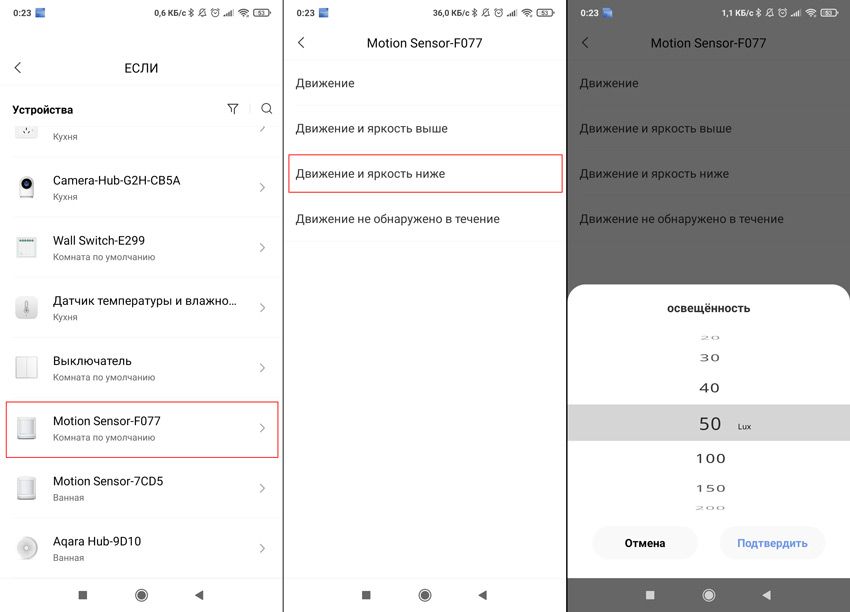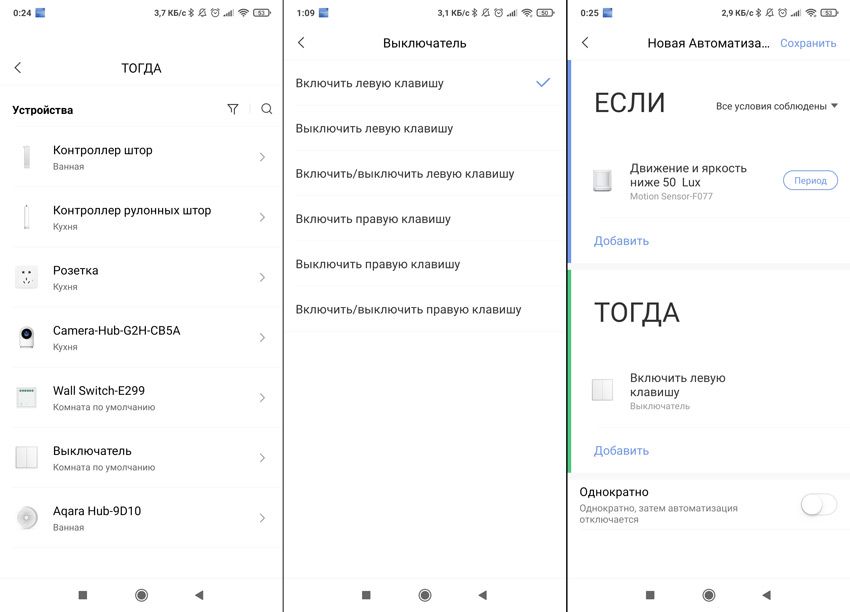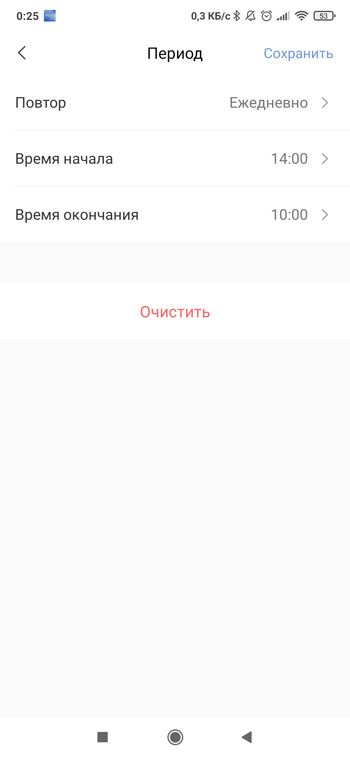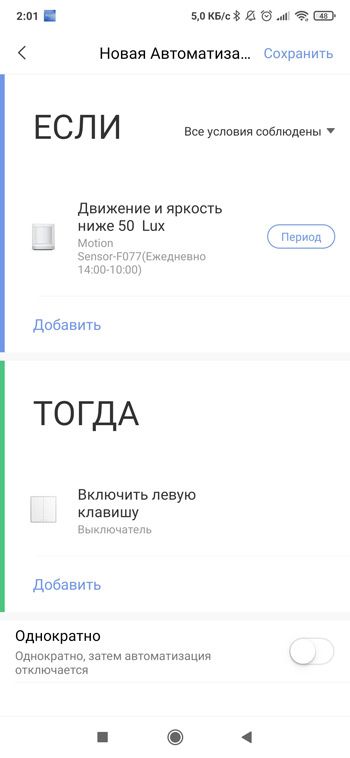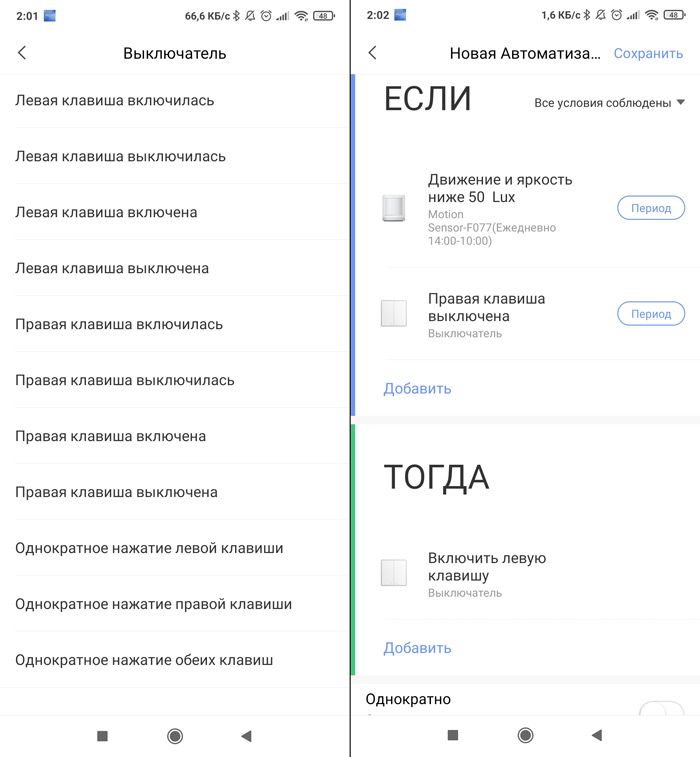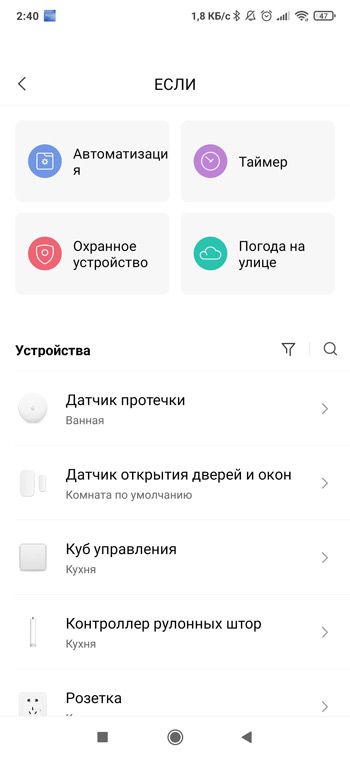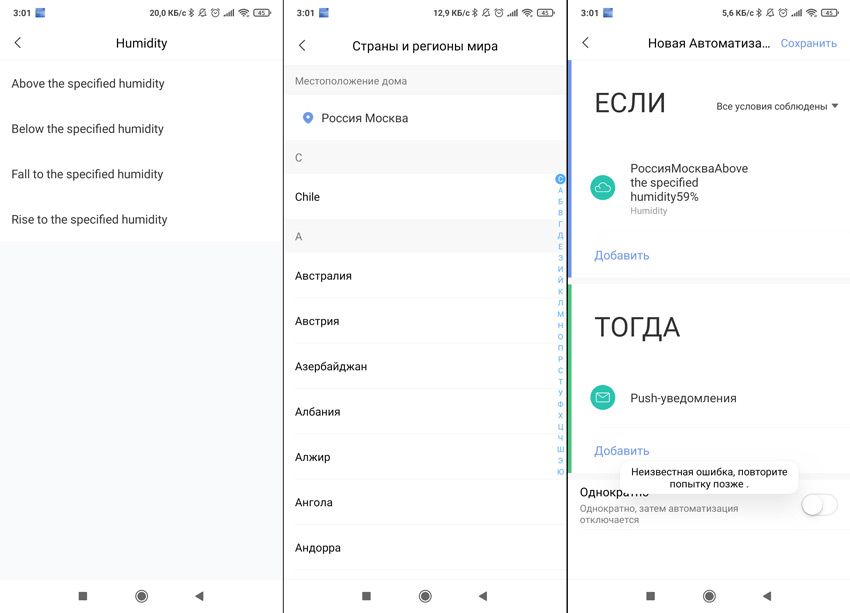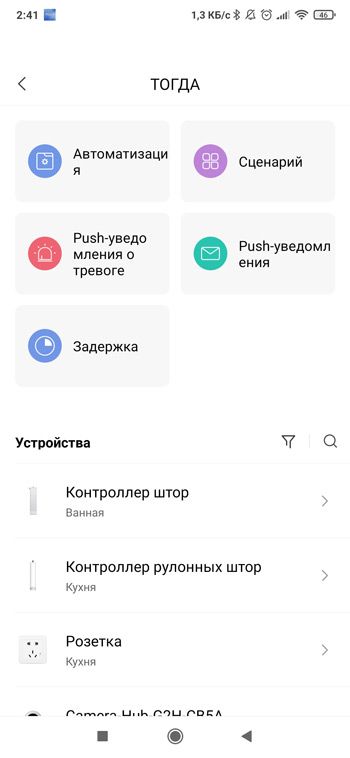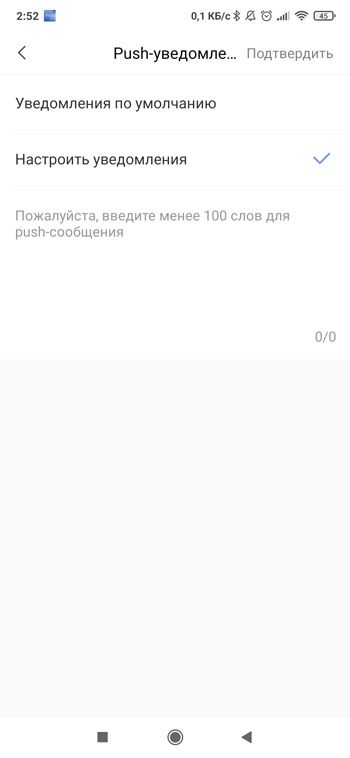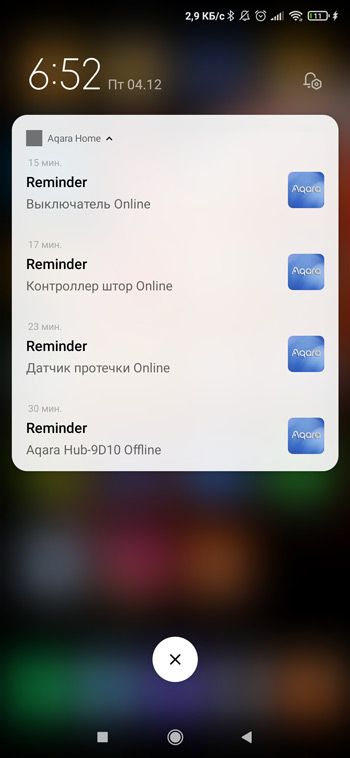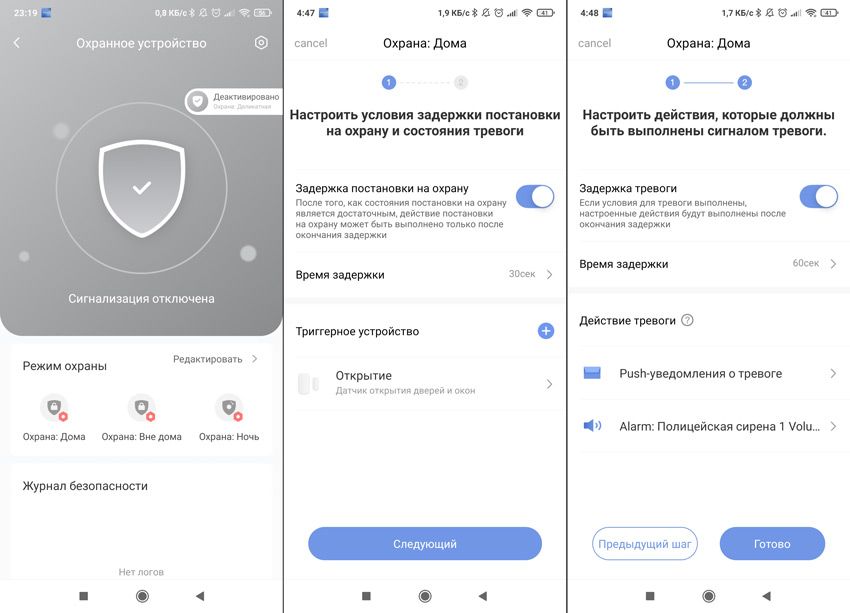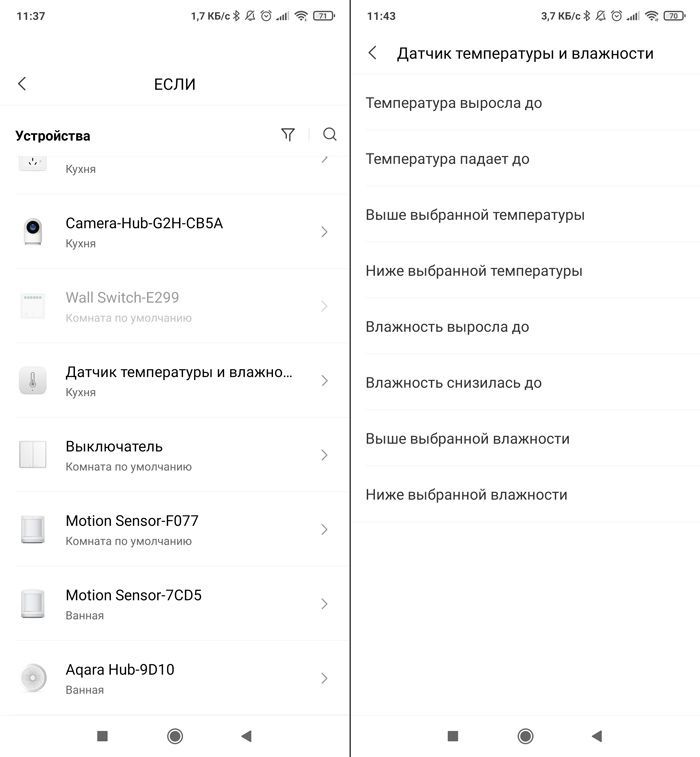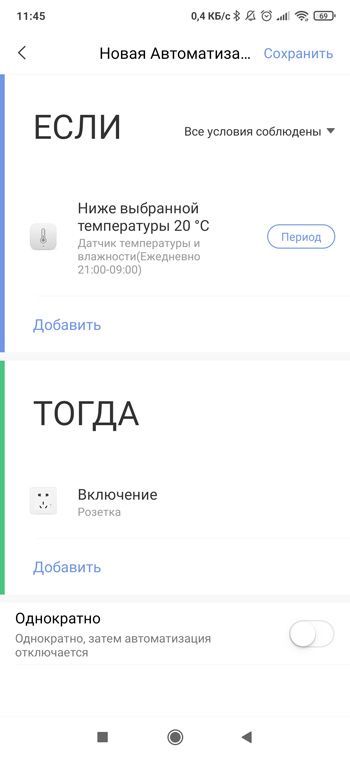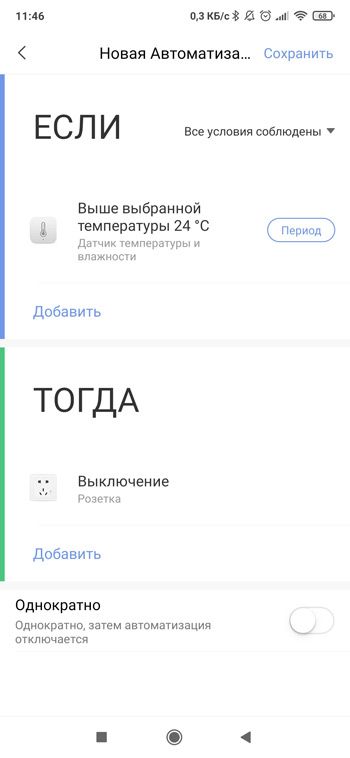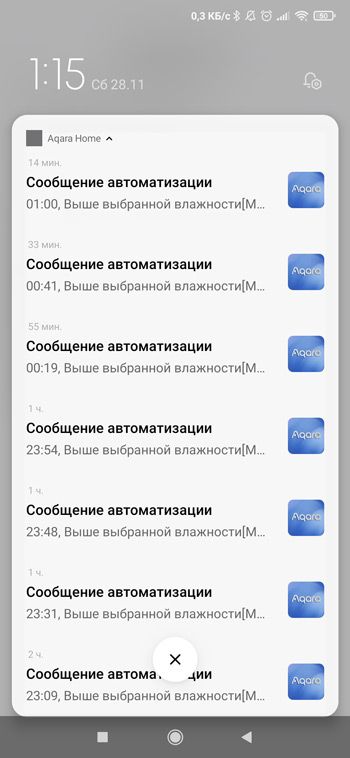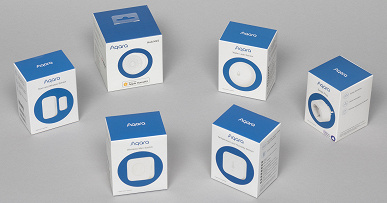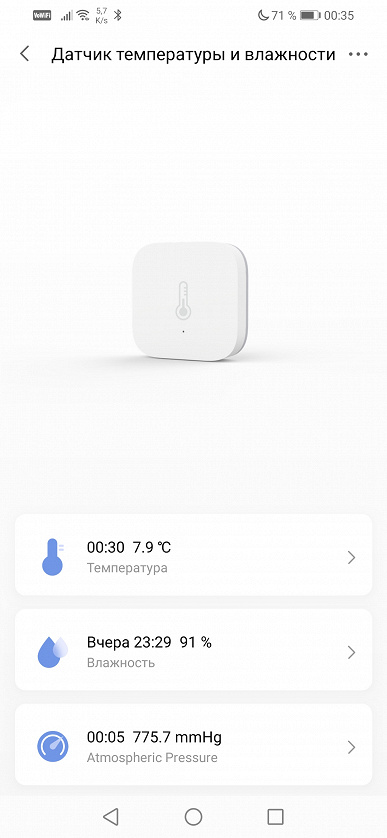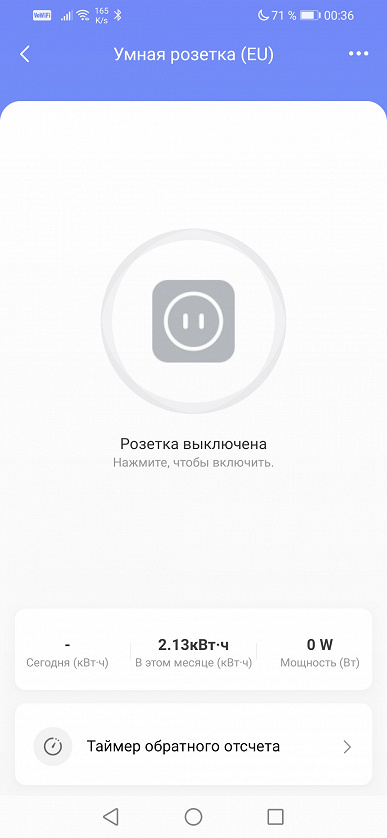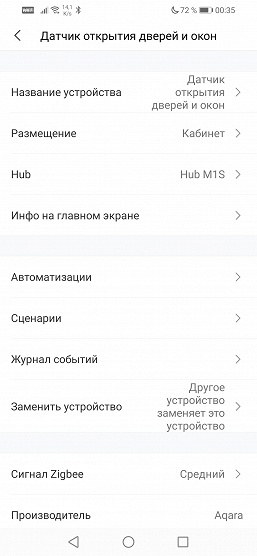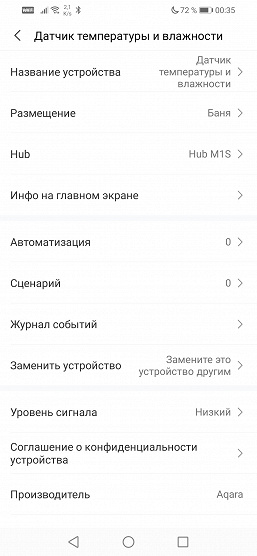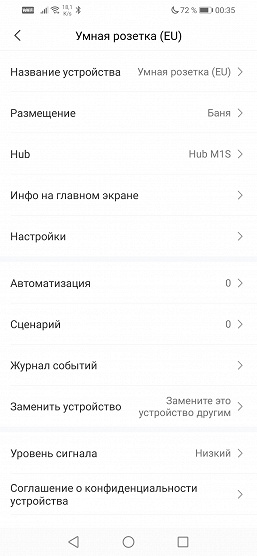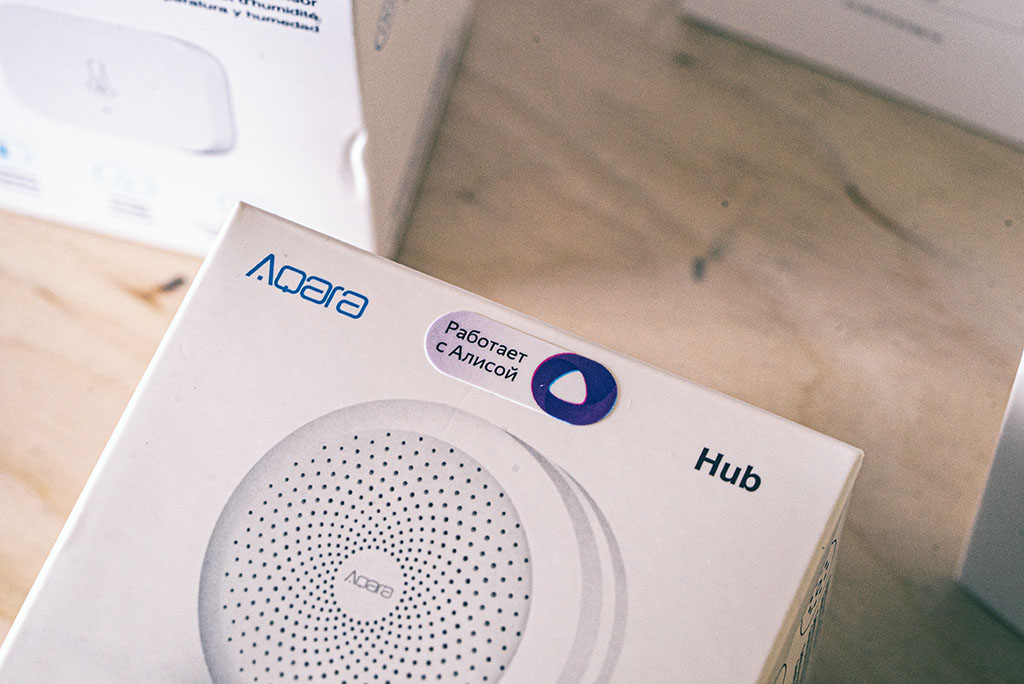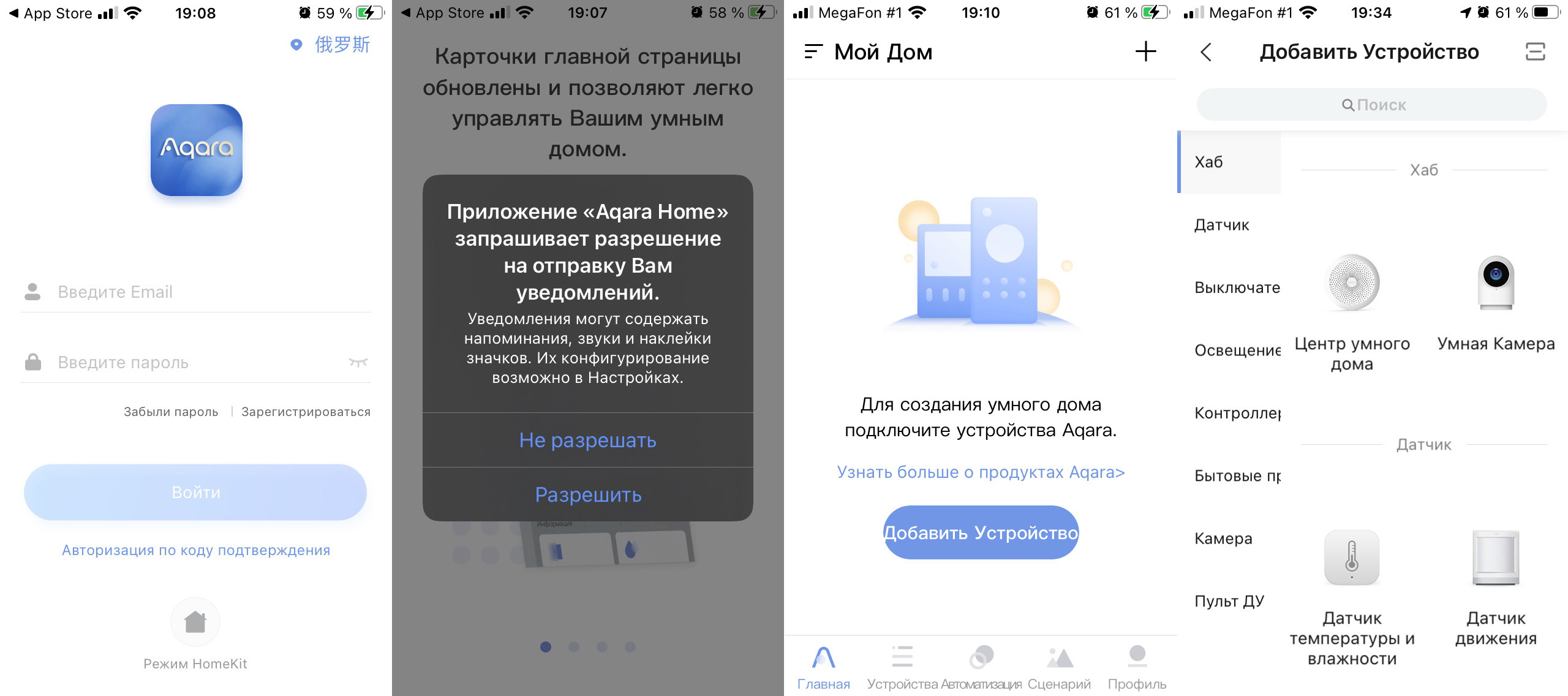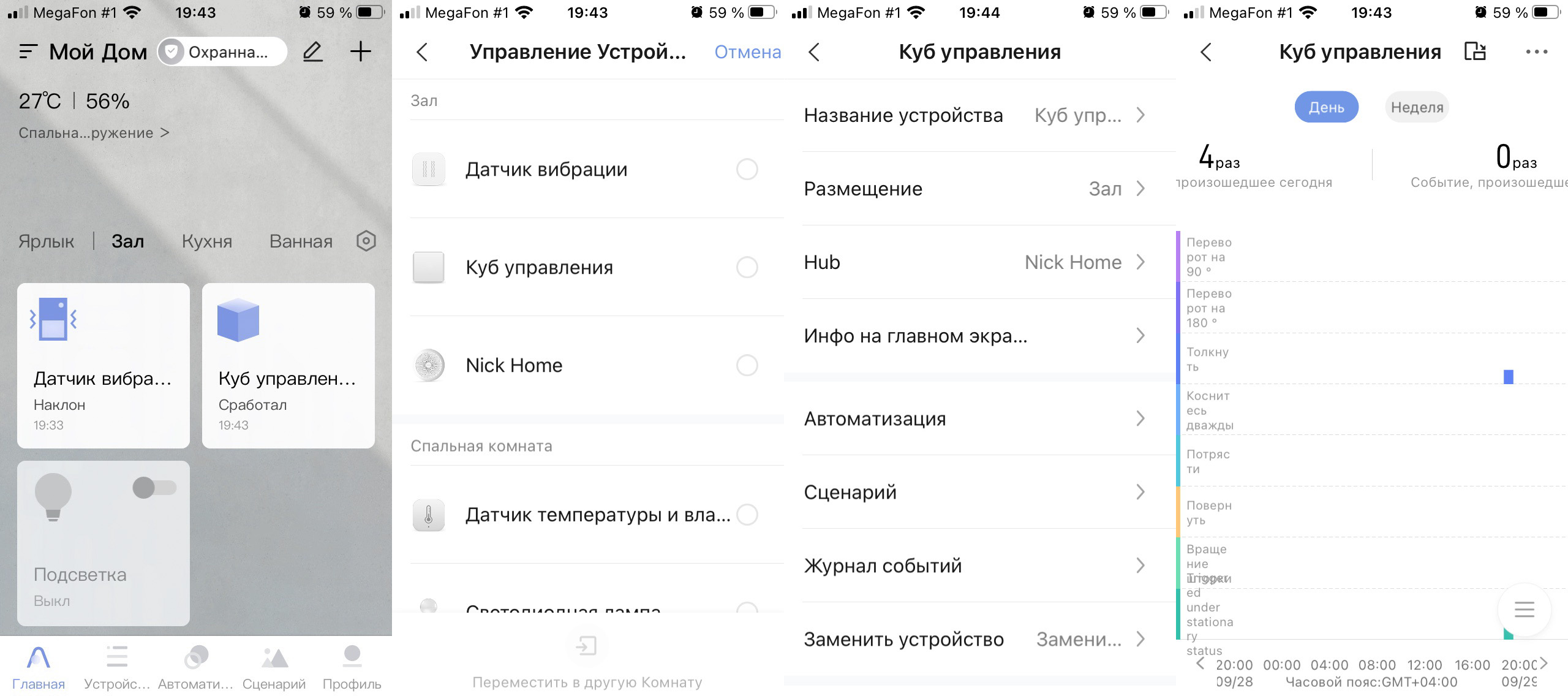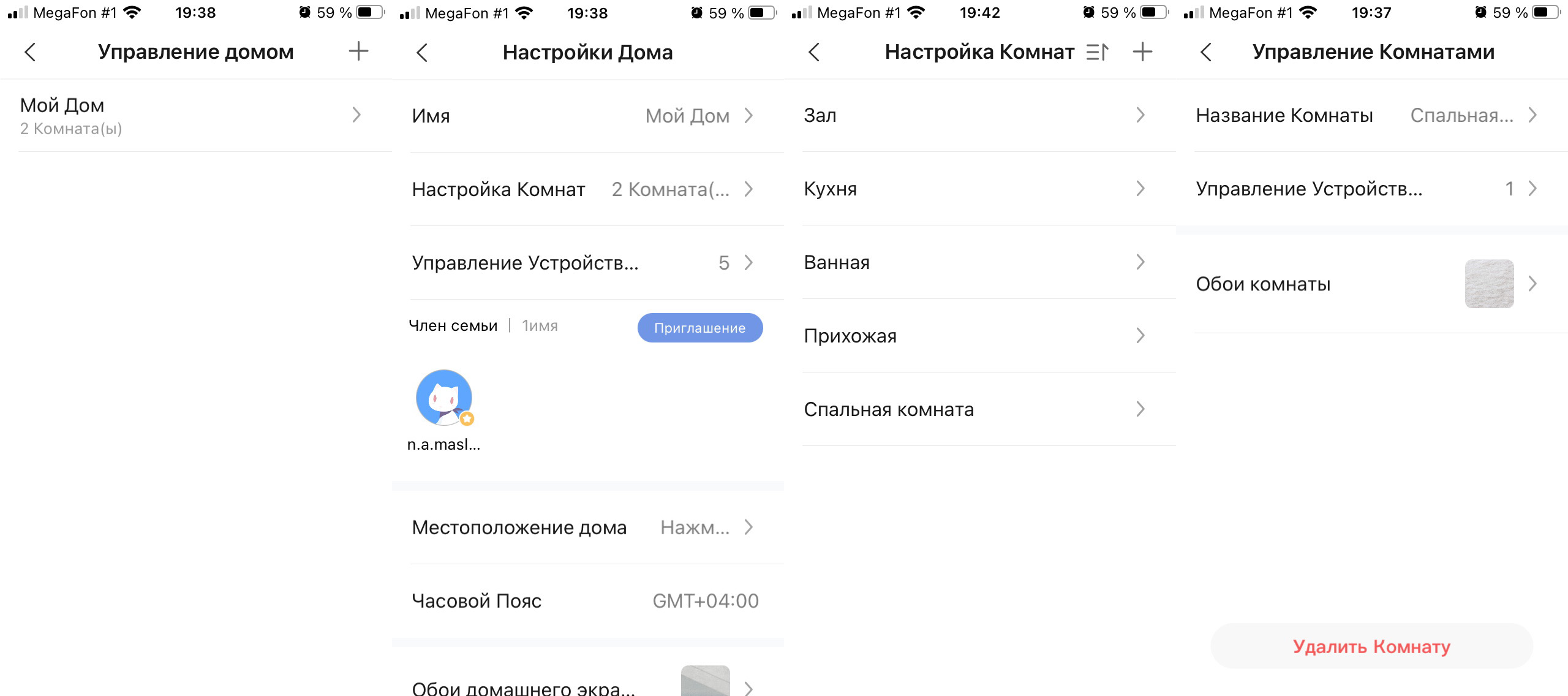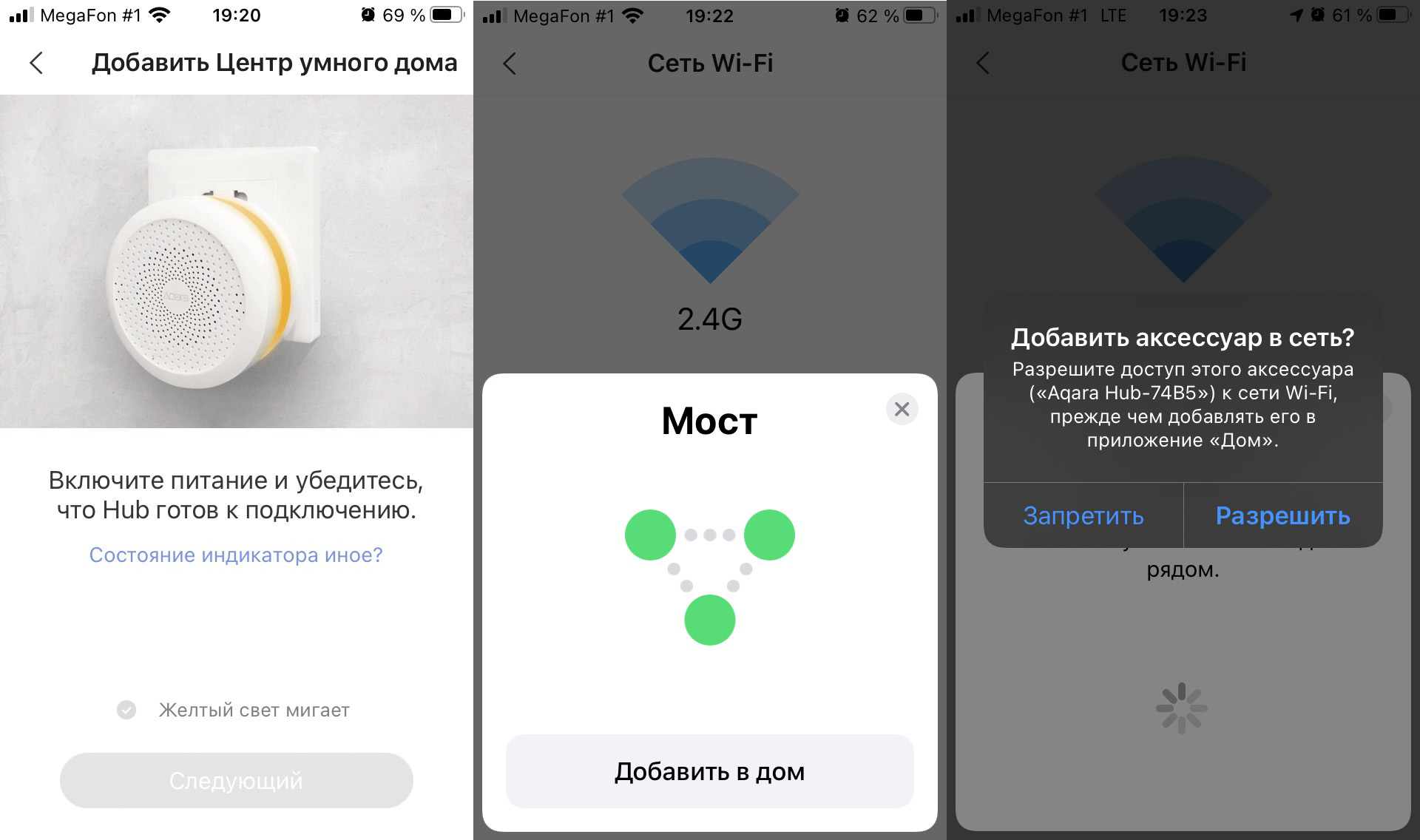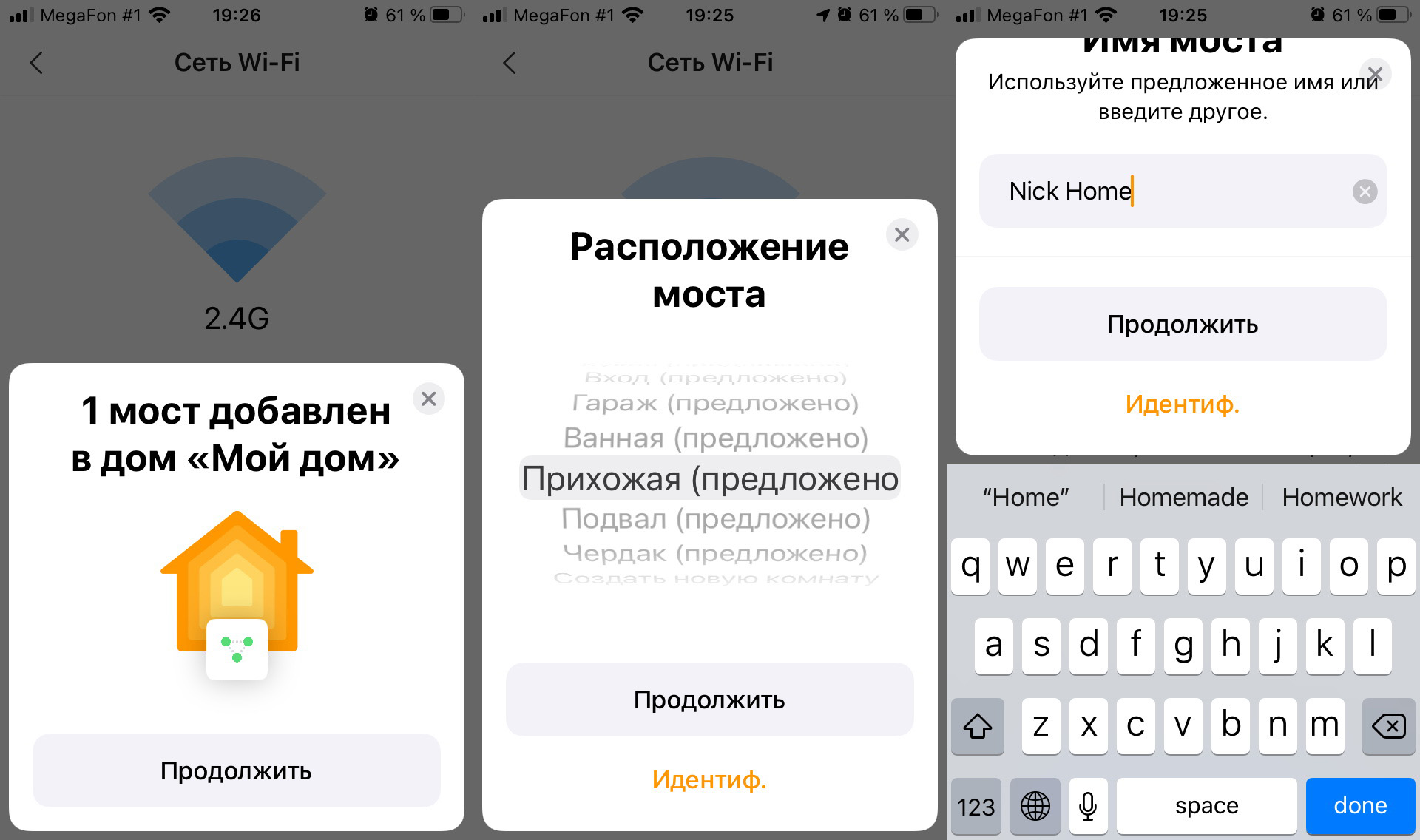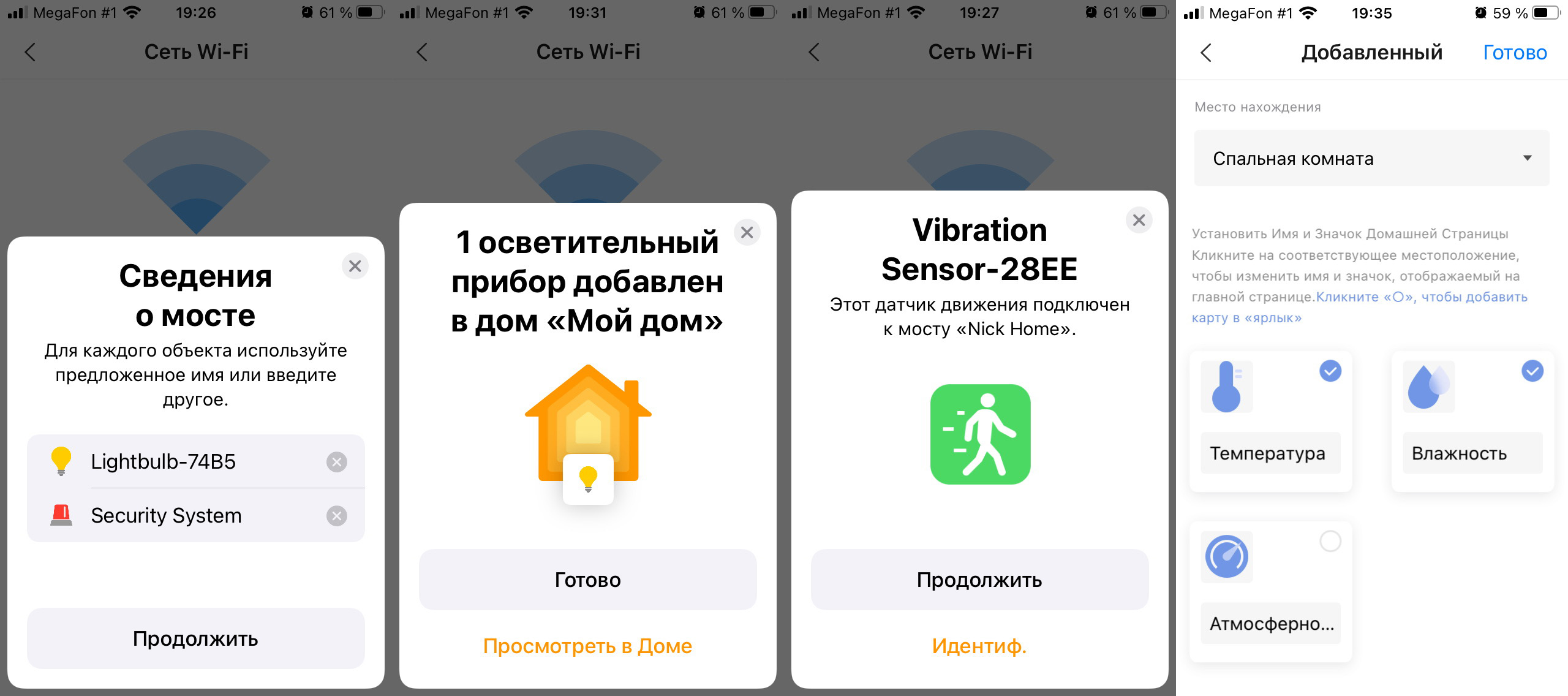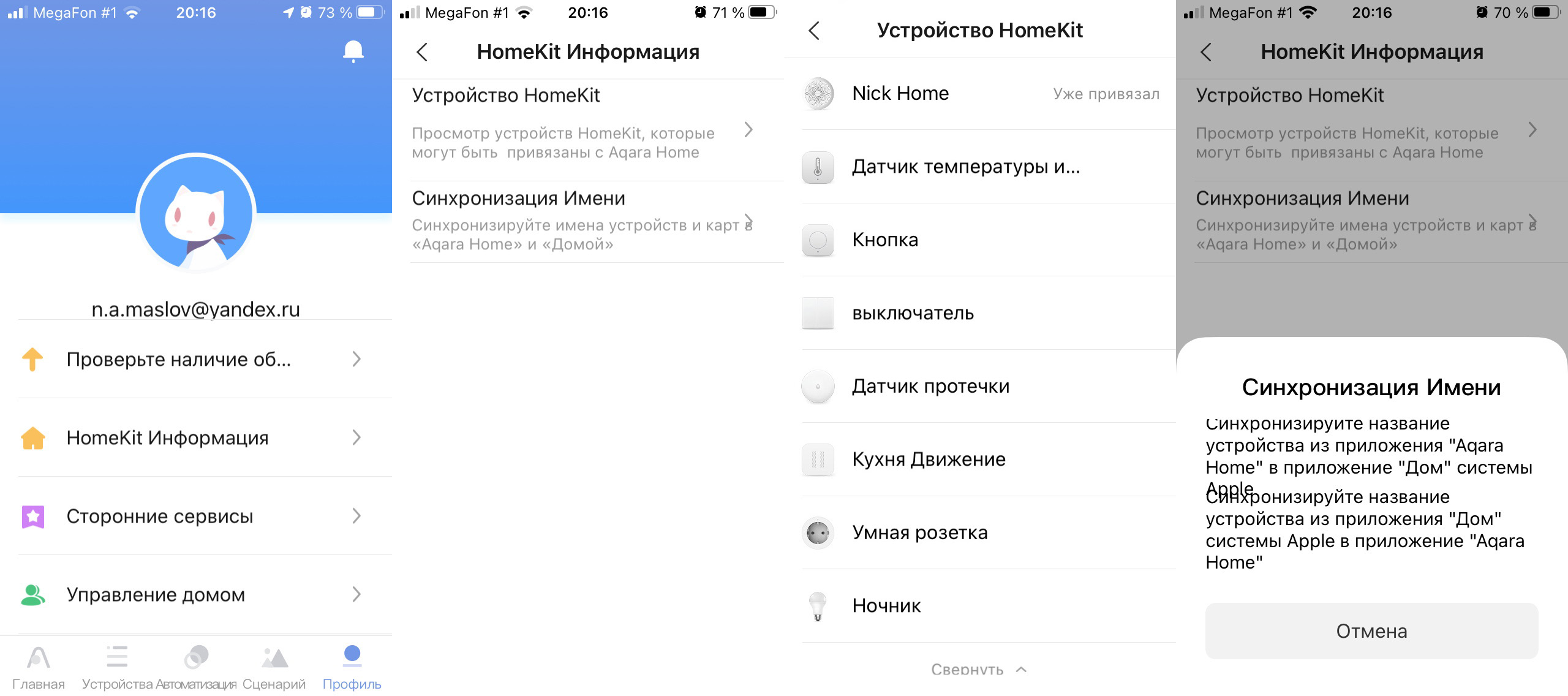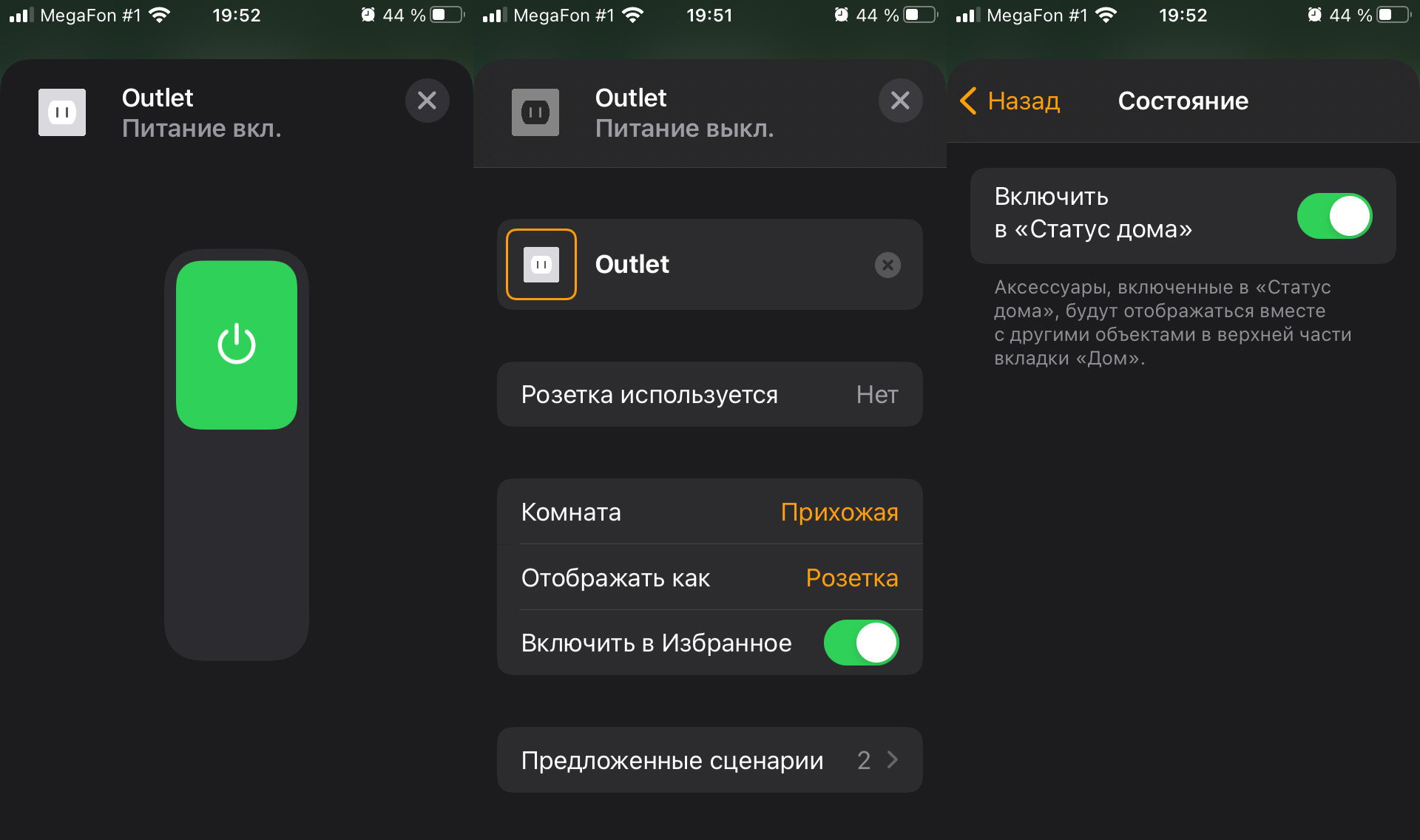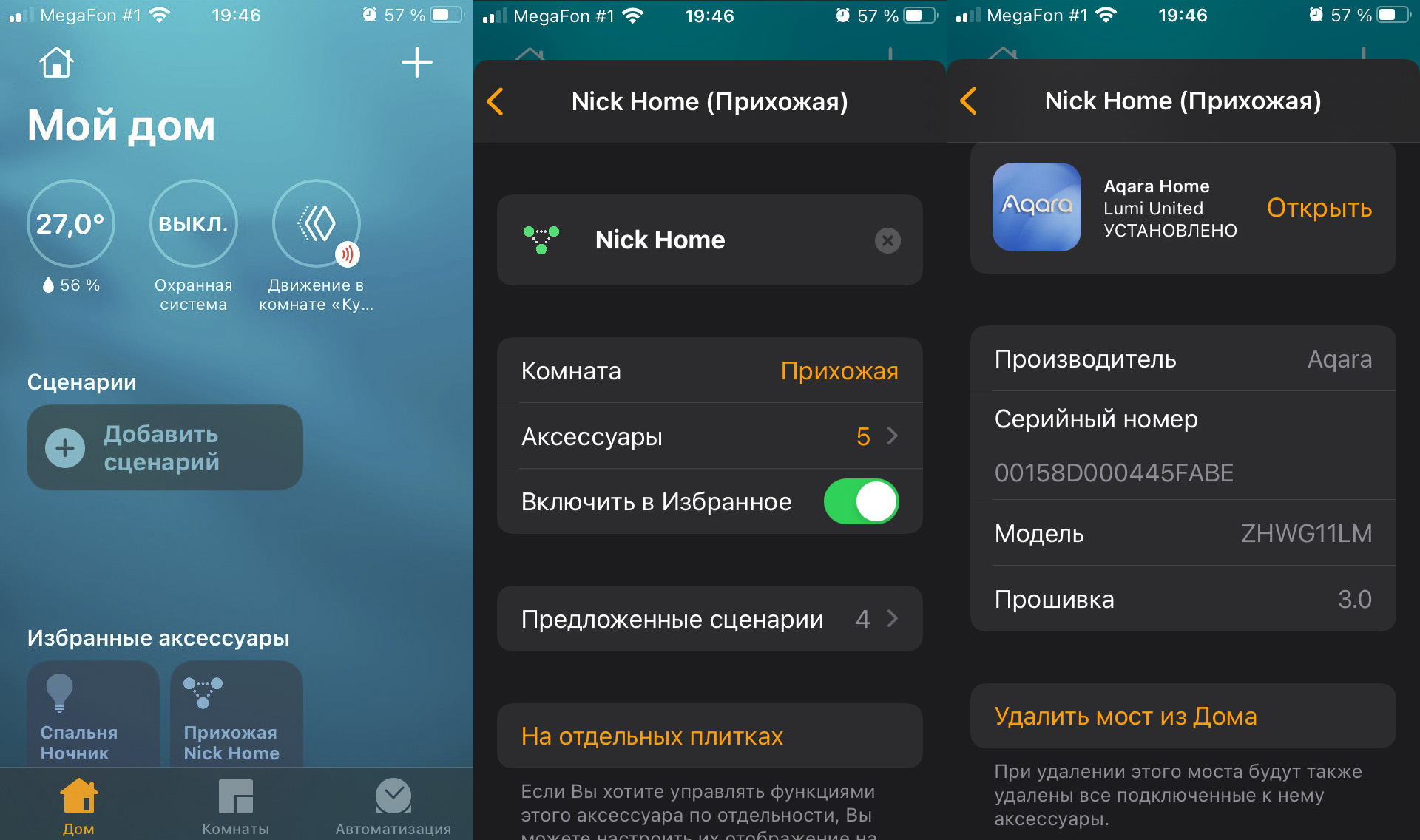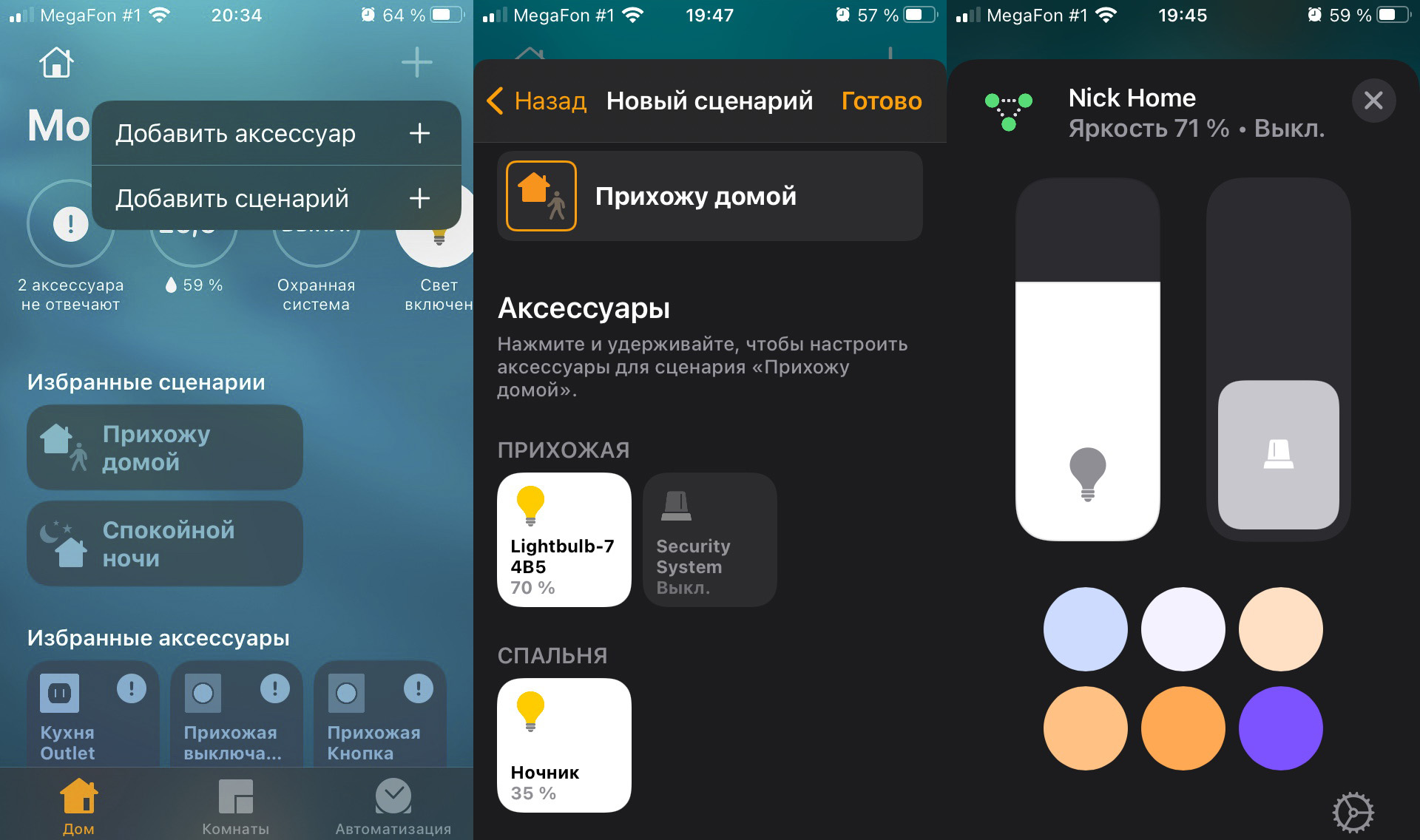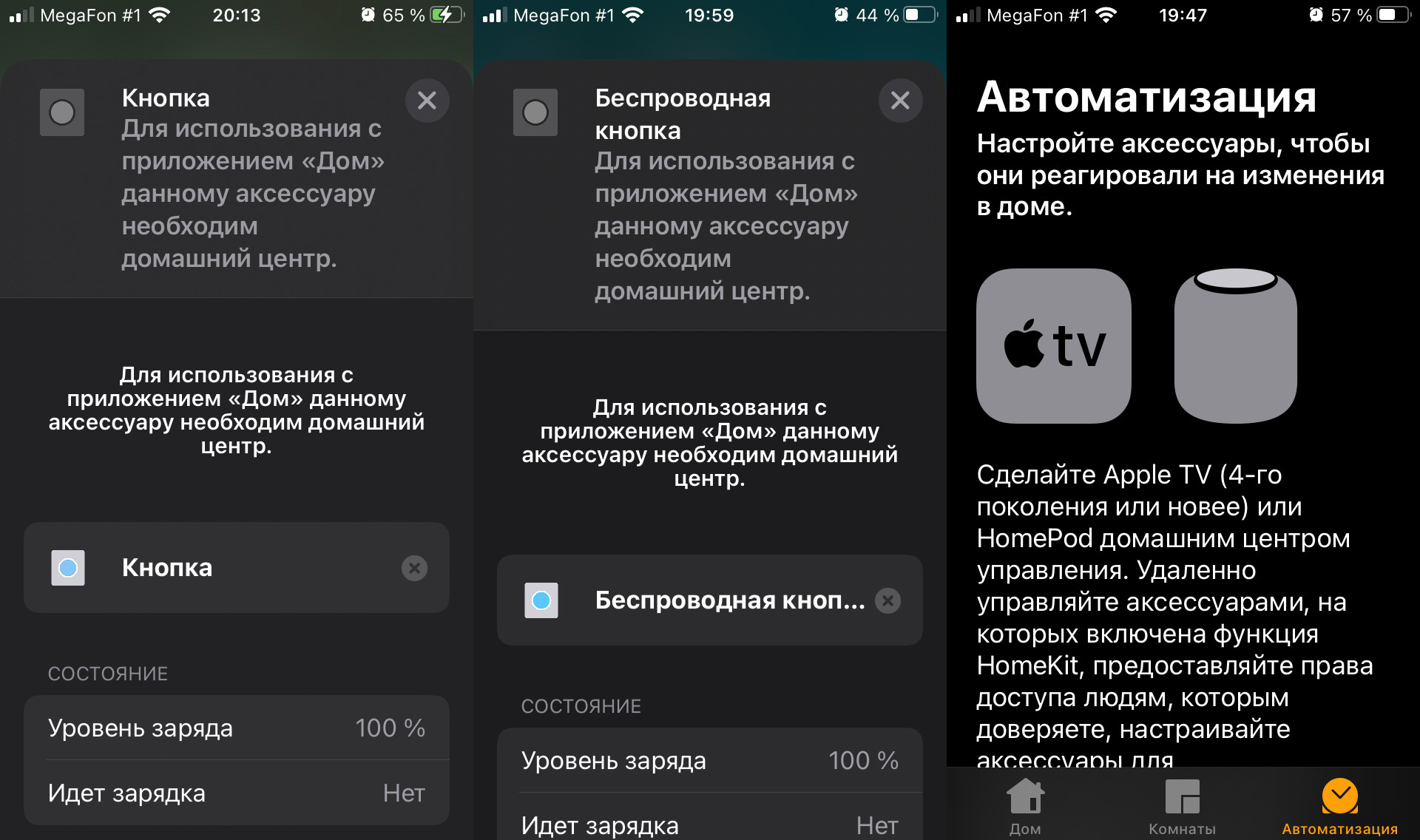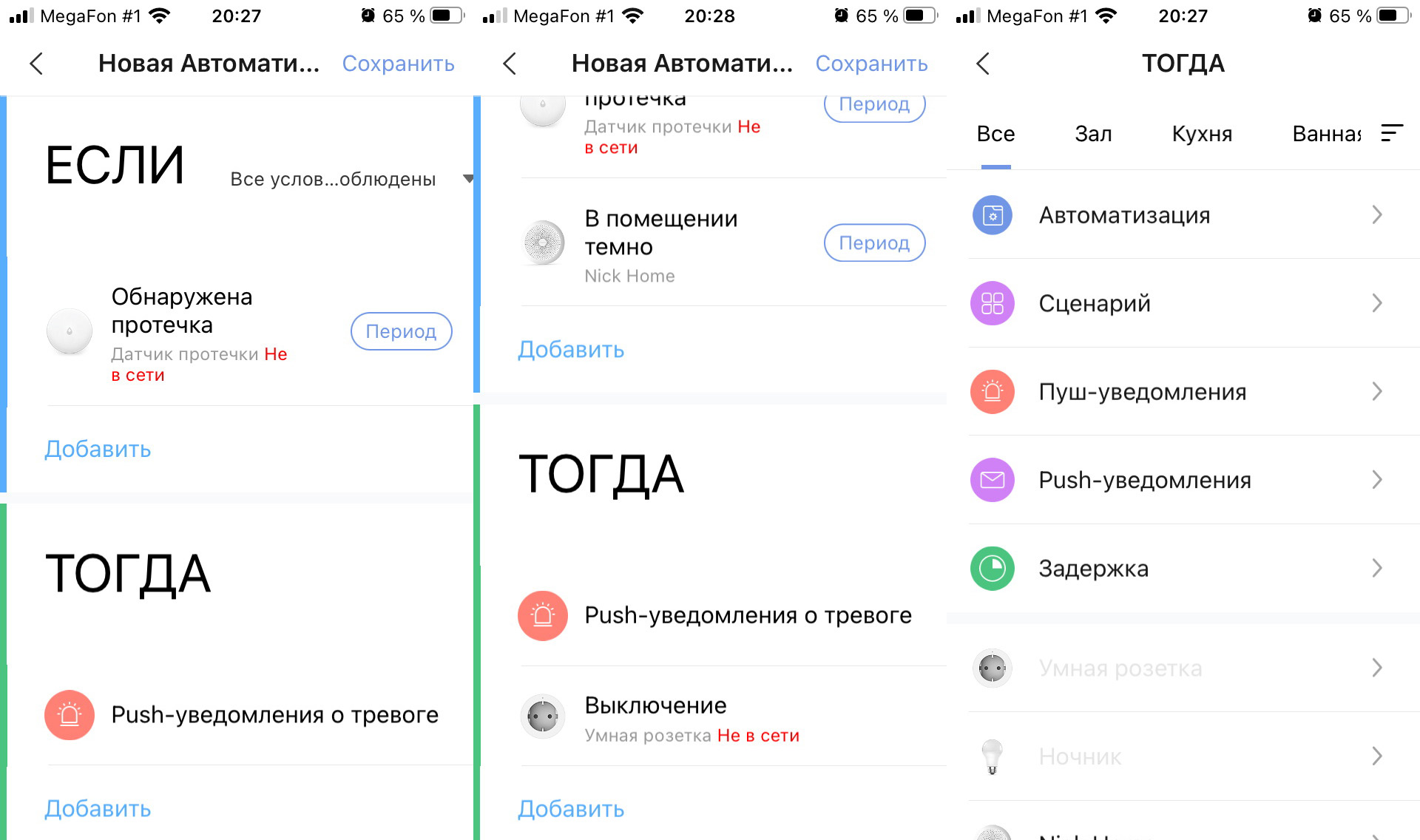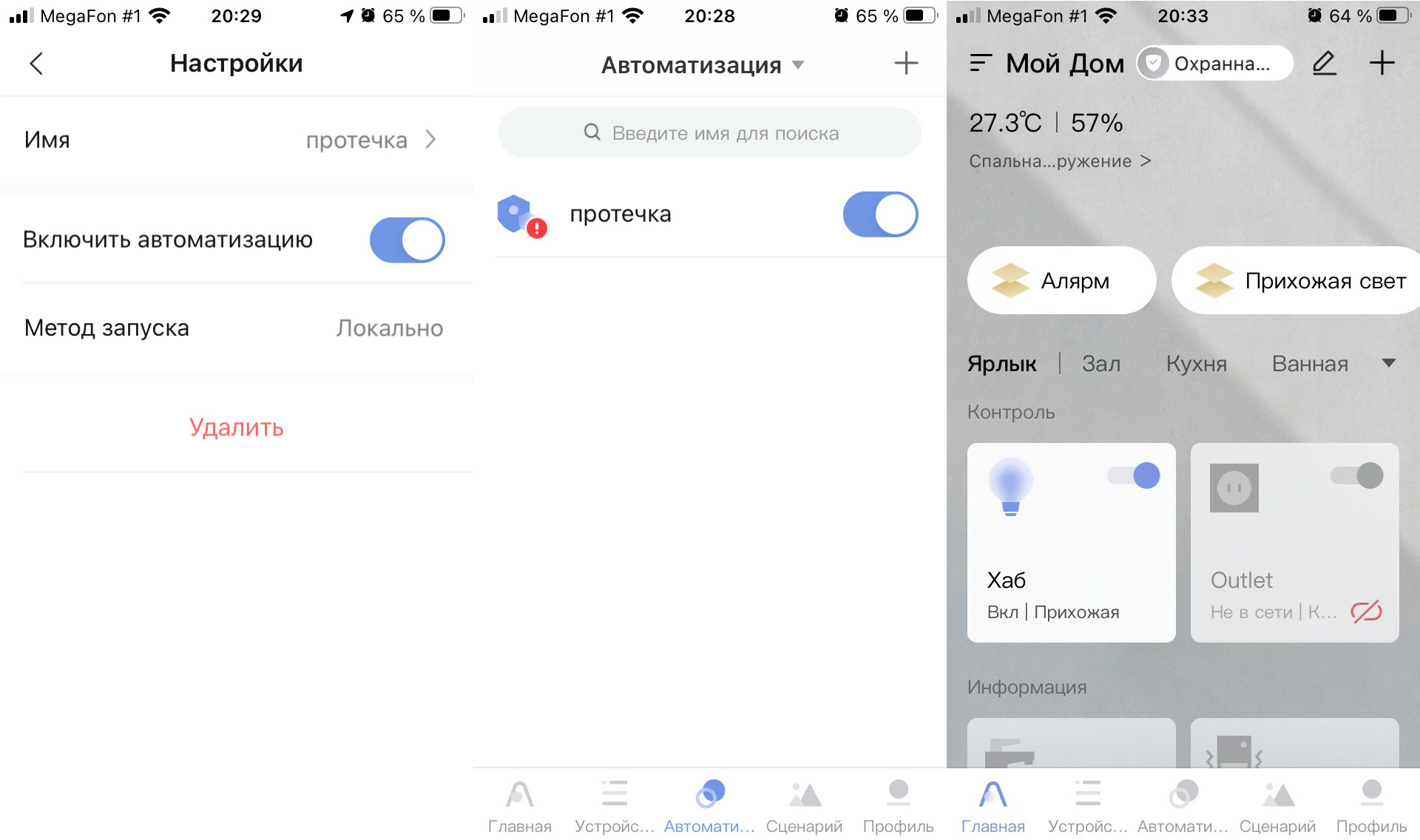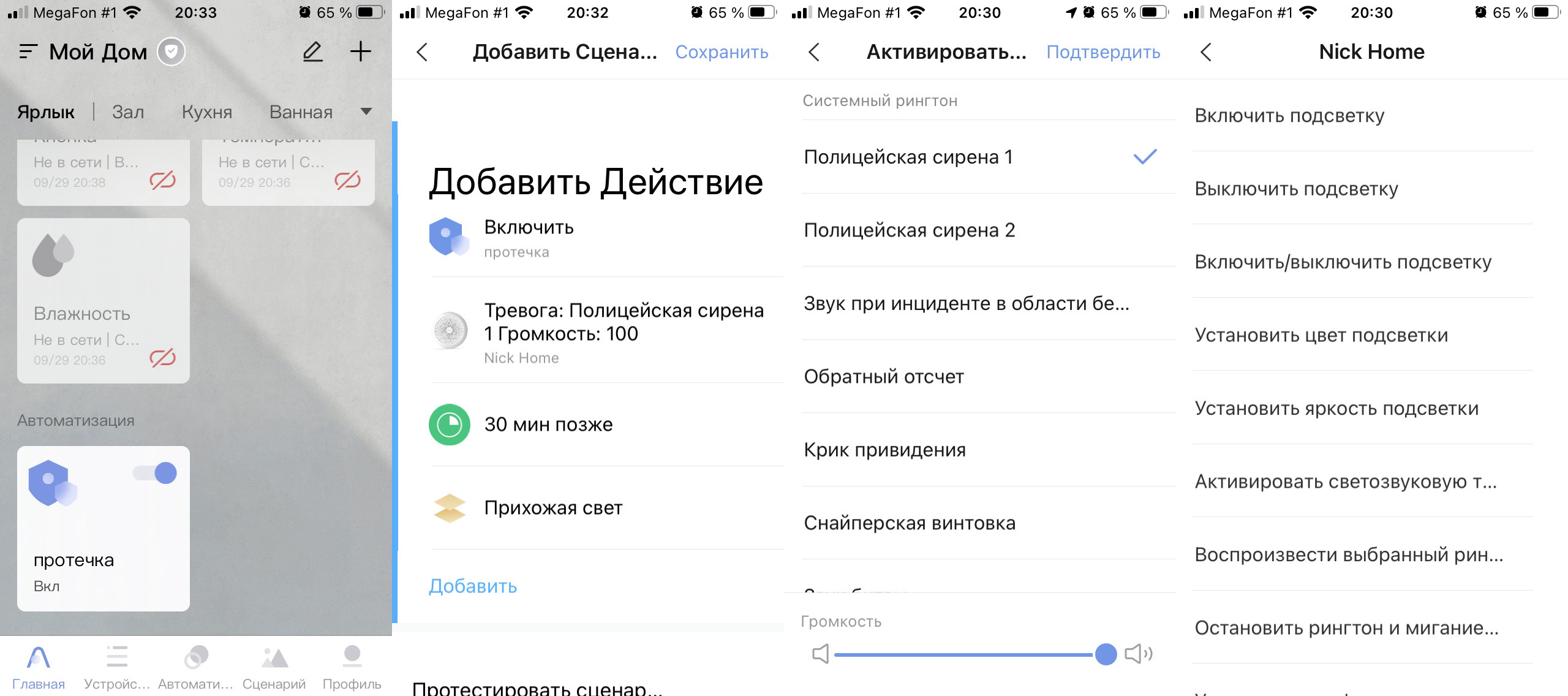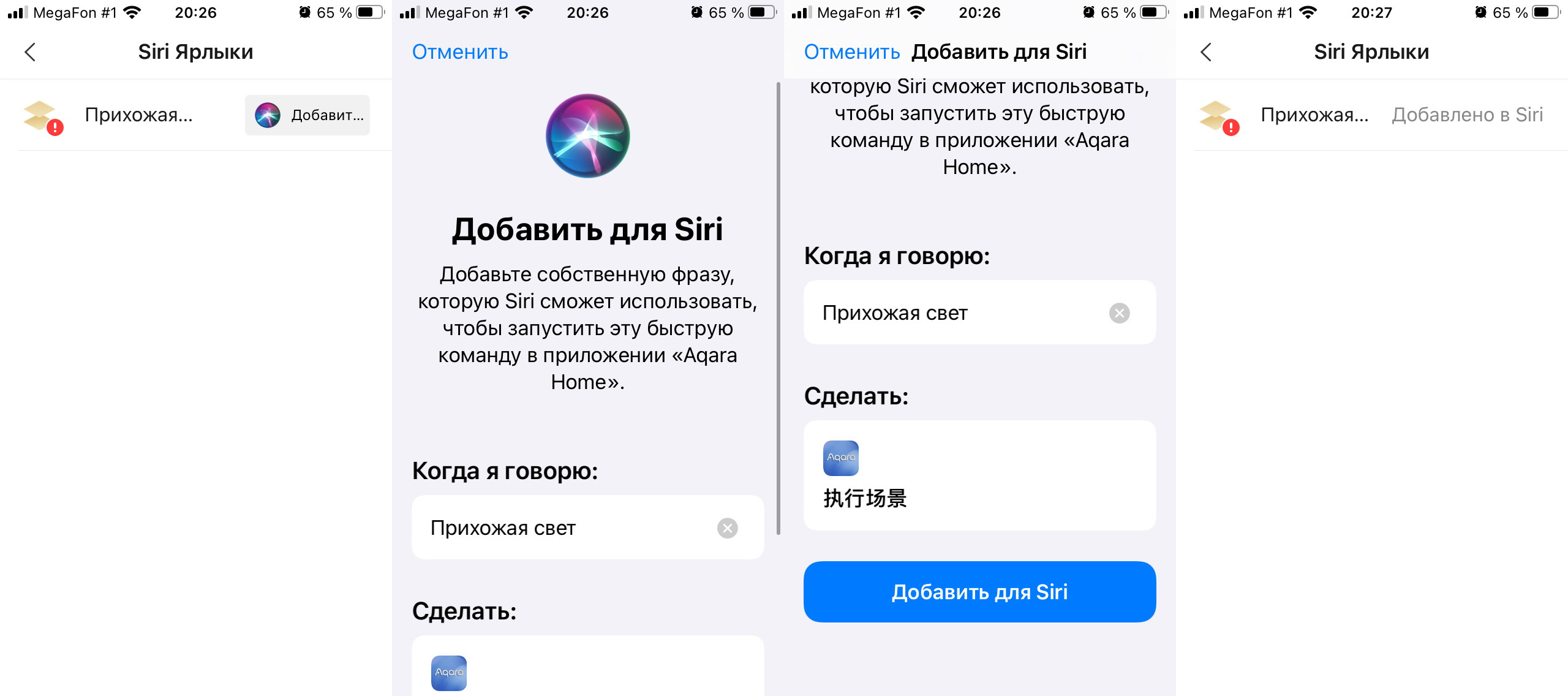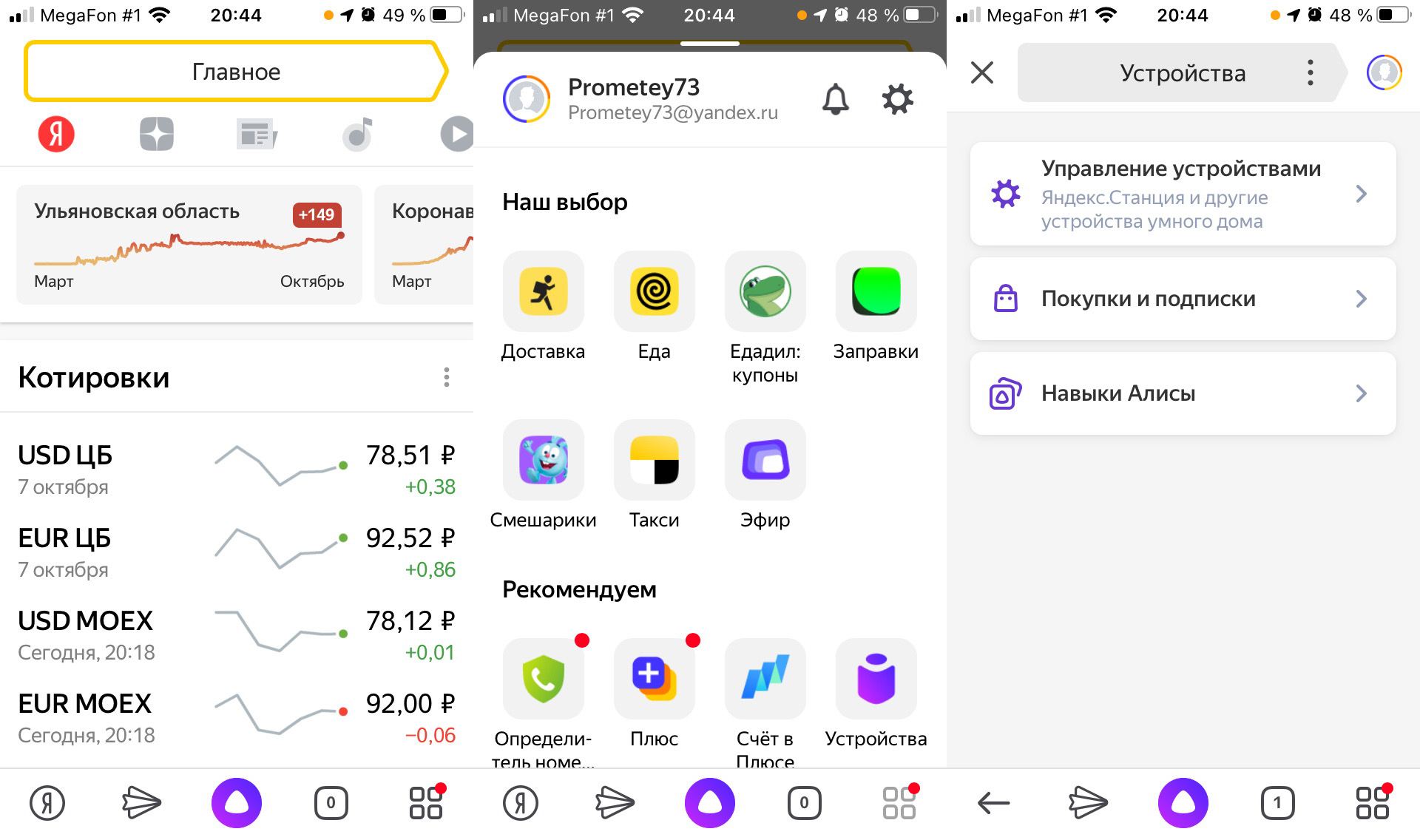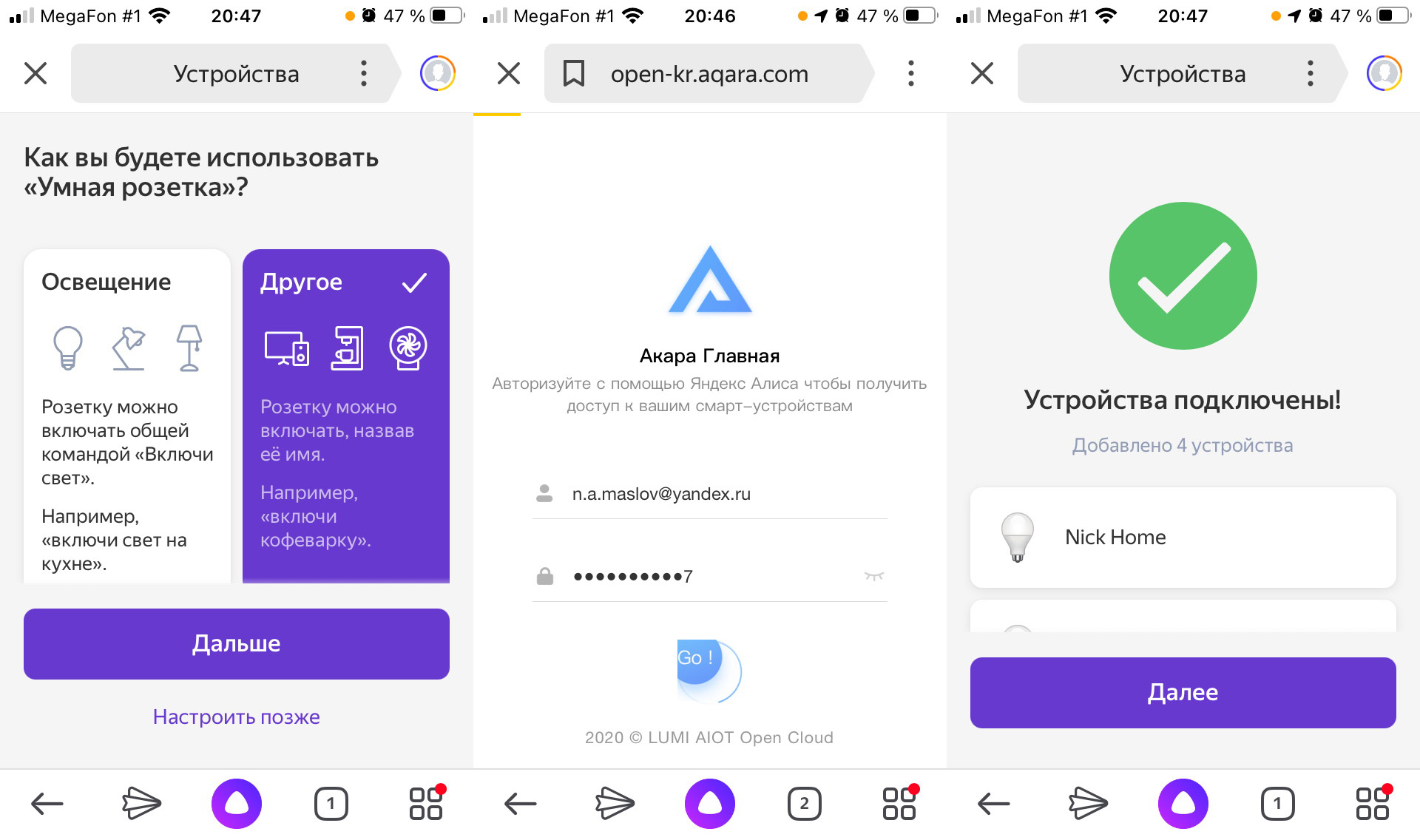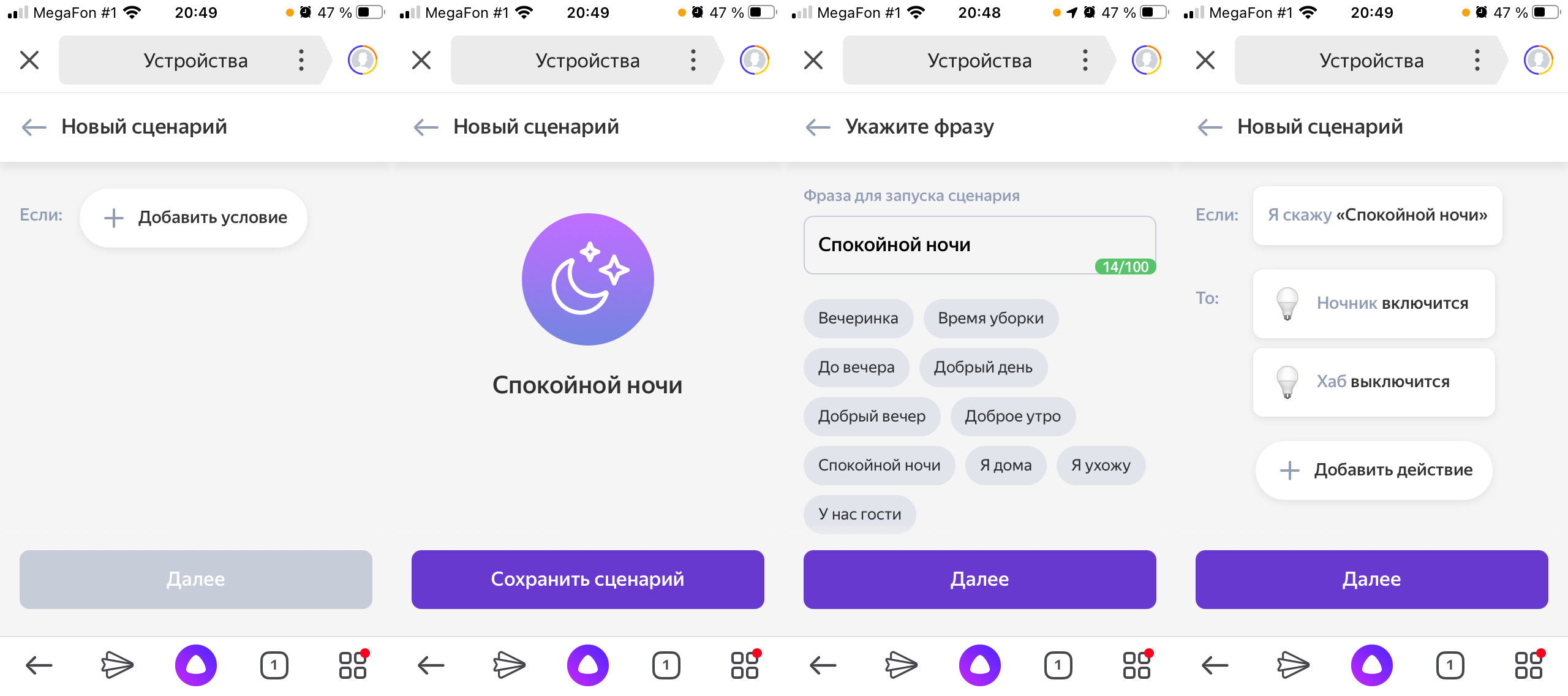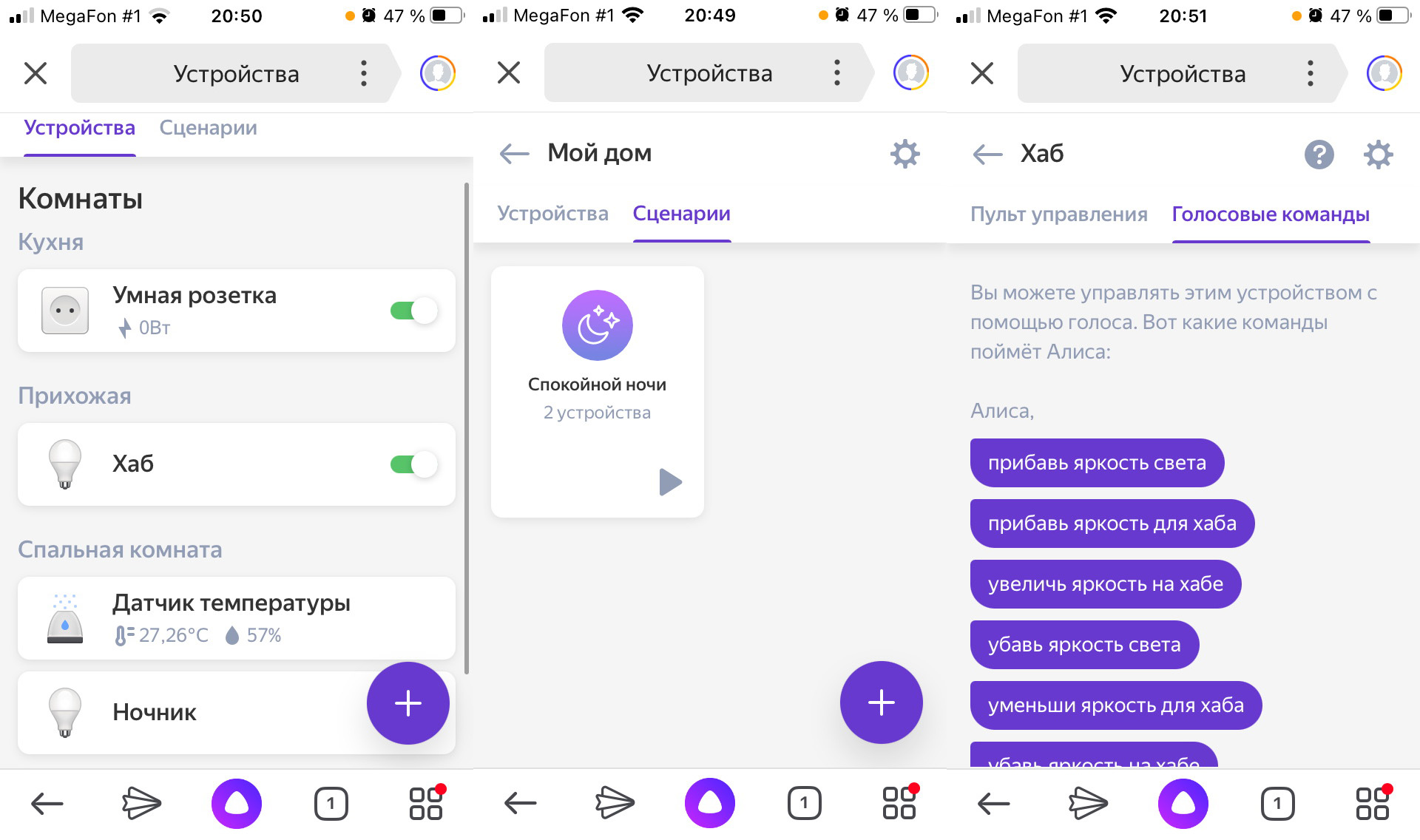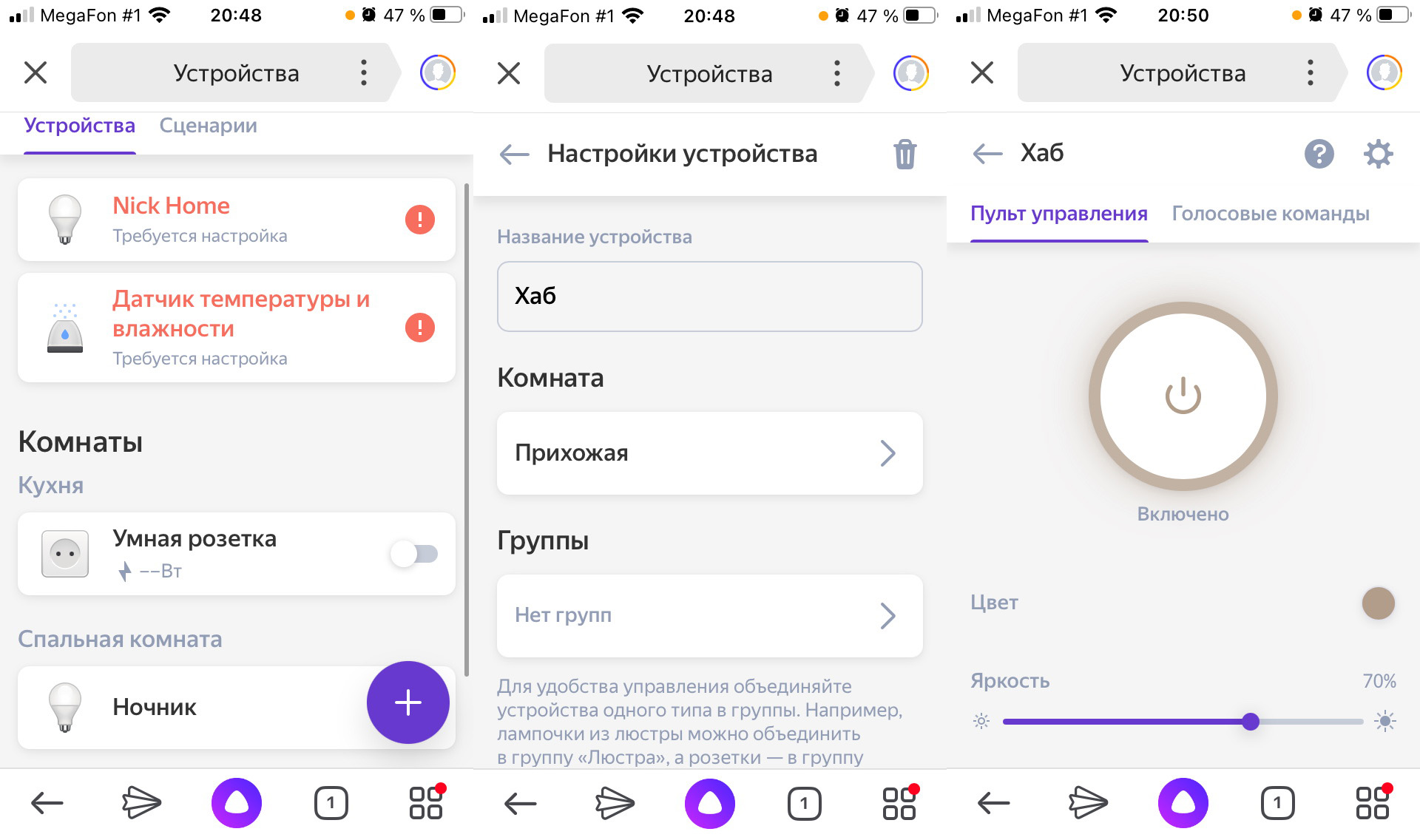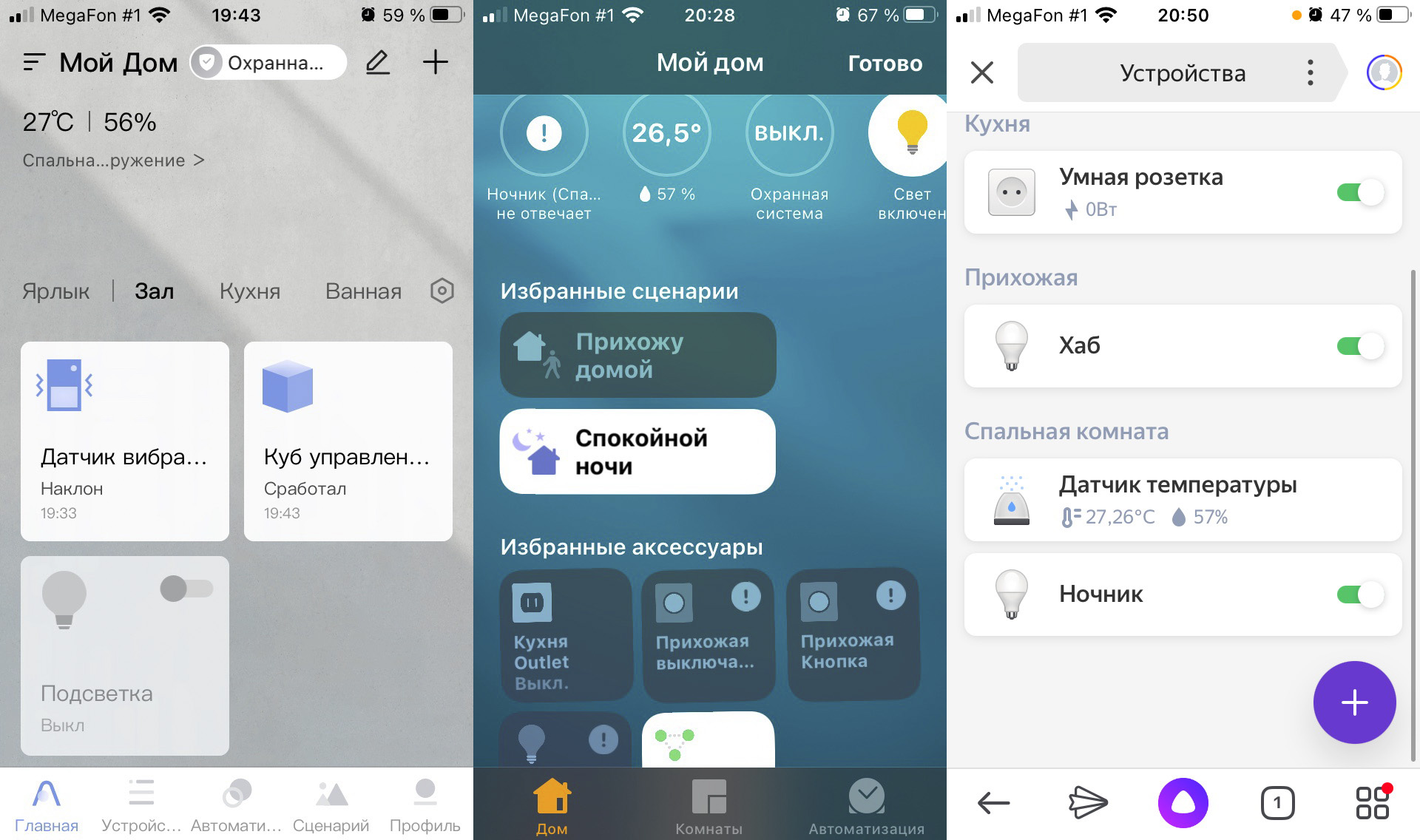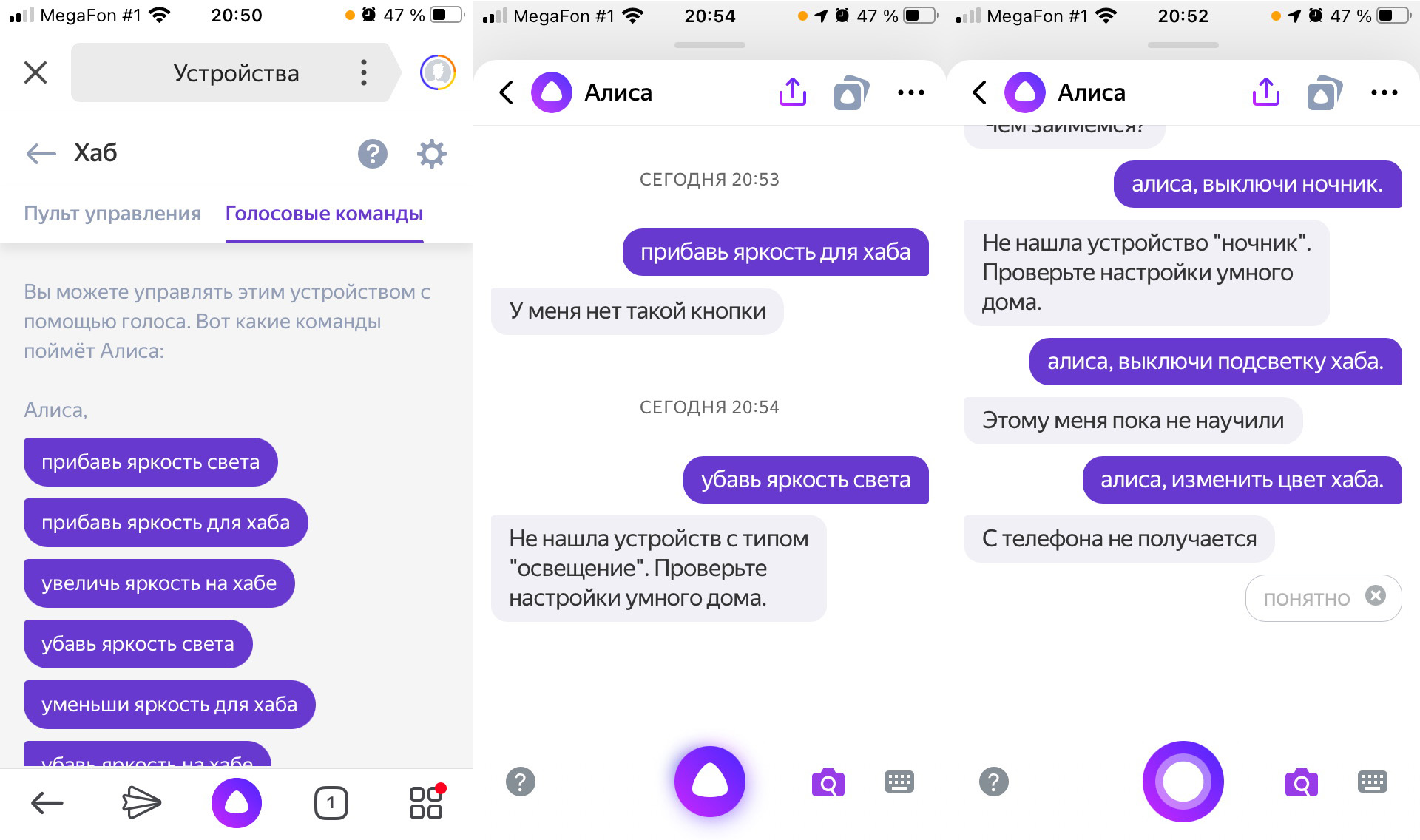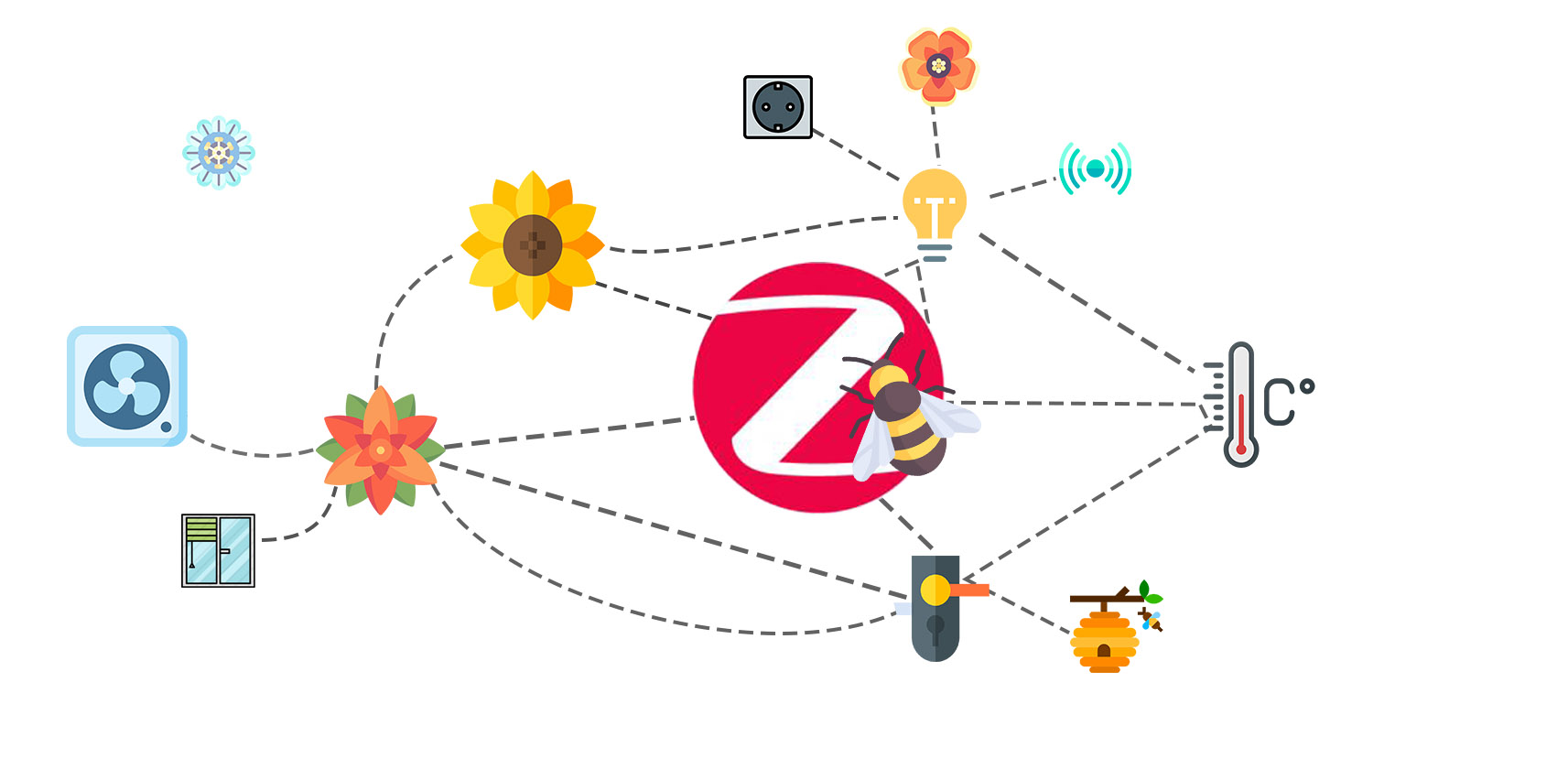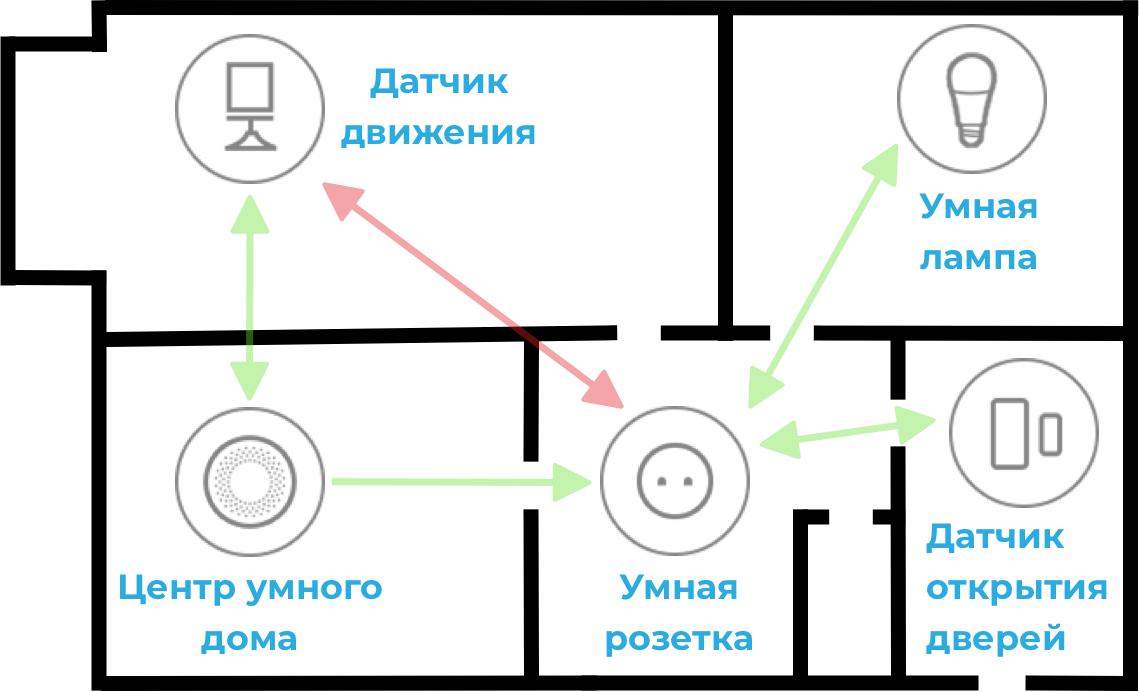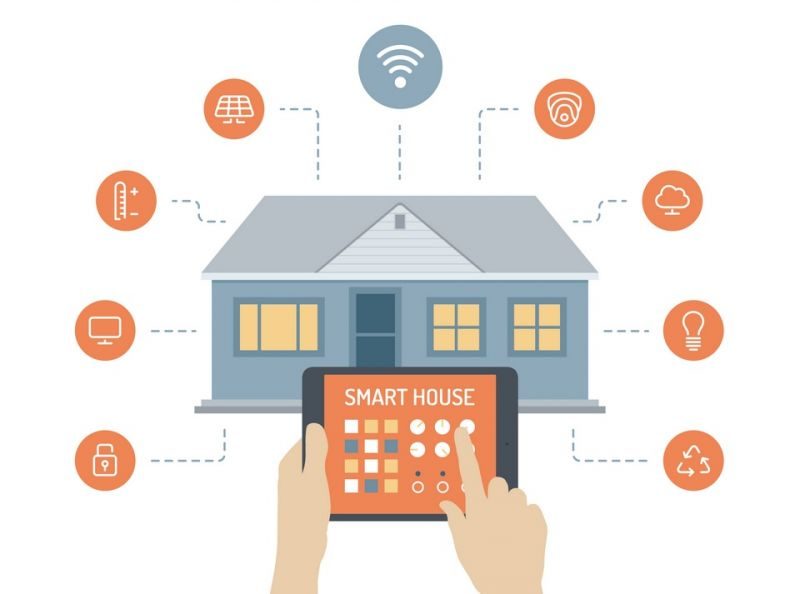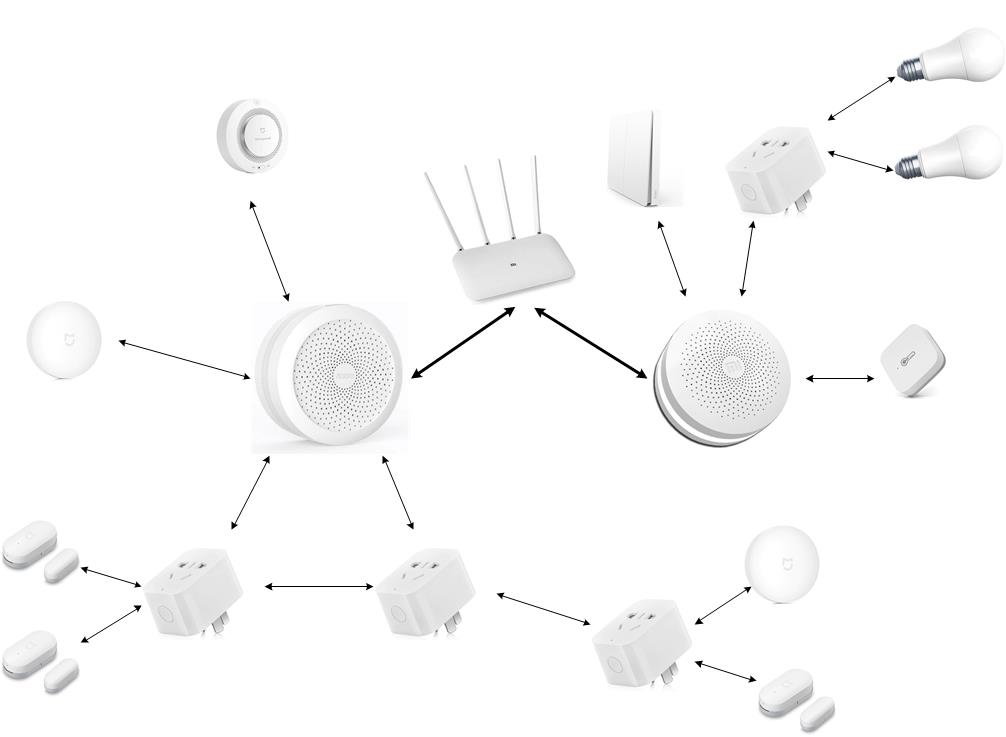Сценарий 1. Защита от воров
Датчик открытия дверей отправит сообщение на телефон, когда в вашу квартиру кто-то зайдёт.
Датчик вибраций сообщит, если в загородном доме разобьют окно.
А центр умного дома Aqara Hub спугнёт вора громкой сиреной и яркой световой сигнализацией.
Хаб
Датчик дверей и окон
Сценарий 1. Вовремя узнаете о прорванной трубе
Где бы вы ни были, датчик протечки Aqara сообщит об аварии. На смартфон придёт оповещение, дома сработает сигнализация.
Чем быстрее узнаете о затоплении в квартире, тем целее будет имущество. А если добавить близких в семейный список HomeKit, оповещение получит каждый.
Хаб
Датчик протечки

Apple Homekit
Сценарий 1. Свет включится, когда нужен, отключится — когда не нужен
Миниатюрные датчики движения и открытия дверей проследят, чтобы свет горел там, где вы находитесь, а не жёг электричество в пустой комнате.
Датчики управляют любым источником света. Напольной лампой — отключая и включая умную розетку, люстрой — с помощью проводного выключателя.
Хаб
Датчик движения

Умная розетка
Проводной выключатель
Сценарий 1. Беспроводной дверной звонок
Беспроводная кнопка Aqara Wireless Mini Switch станет умным дверным звонком. Aqara Hub будет играть мелодию на ваш выбор. Вместо мелодии можно получать оповещение на телефон. Ночью звонок может автоматически выключаться до утра, чтобы вас точно никто не побеспокоил — как беззвучный режим вашего смартфона, только для всего дома.
Хаб
Беспроводная кнопка
Управление климатом и отоплением
4 сценария
Подробнее
Сценарий 1. Персональная метеостанция
Датчики Aqara расскажут о температуре, влажности воздуха и давлении в каждой комнате. Статистика за последний месяц будет в приложении.
Умный дом напомнит, если вы давно не проветривали квартиру — для этого есть датчик открытия окна.
Хаб
Датчик температуры
Датчик дверей и окон
Сразу скажу, что сценарии в приложении Aqara на голову обходят Mi Home по своим функциональным возможностям (про которые можно прочитать тут). Куча косяков и костылей для банальных задач. Нет, это конечно все работает, но гибкости явно не хватает. Когда я 2 года назад первый раз поставил приложение Aqara, я уже увидел некоторые фишки и подумал что скоро их добавят и в Mi Home (не добавили).
Но обо всем на примере, создадим простую сцену с датчиком освещения — если в темноте обнаружено движение — включить свет, движение отсутствует — выключить. Заходим во вкладку Автоматизация и нажимаем плюс в верхнем правом углу, появляется вполне стандартное окно с логикой: Если > Тогда:
Но даже тут есть дополнение: переключатель однократного запуска (т.е. после первого выполнения сценарий отключится). В условиях выбираем Motion Sensor и действие «Движение и яркость ниже» где задаем порог яркости, например ниже 50 lux (примерное значение можно прикинуть по графику освещенности).
Тут видим уже второе отличие, в Mi Home нельзя задать границу освещенности. Идем дальше, в исполняемых действиях используем выключатель Aqara, где в действиях выберем включение одной из клавиш:
Тут все понятно. Дополнительно можно задать период работы сценария, например, чтобы свет включался только после обеда и ночью:
Время отрабатывает корректно, без отклонения на китайский часовой пояс (Mi Home грешит этим). А наш сценарий уже готов, финальный вид:
Но мы можем добавить еще дополнительное условие. Предположим на двухкнопочном выключателе основной свет висит на правой клавише, а подсветка на левой. Мы автоматизировали подсветку, но не хотим её включать когда горит основной свет (да, у нас есть условие по уровню освещенности, но допустим хотим исключить ложные срабатывания). Для этого в условия добавляем пункт «Правая клавиша выключена»:
Теперь боковая подсветка будет включаться только тогда, когда не горит основной свет.
Это большой плюс Aqara Home, можно использовать состояние любого устройства как дополнительное условие, а это существенно расширяет гибкость сценариев. Не стоит забывать и про дополнительные условия запуска, можно привязаться к включению или выключению определенного сценария, настройкам сигнализации, запуску в определенное время и погоде на улице.
Если в Mi Home для условий погоды можно выбрать только китайские города, то в Aqara доступен выбор российских. Но радость оказалась преждевременной, при сохранении такого сценария выкидывает ошибку.
Не могу утверждать, есть ли эта ошибка в российском или европейском регионе, но в китайском так.
А теперь посмотрим на дополнительные возможности в исполняемых действиях. Можно включить или выключить ранее созданные автоматизации, запустить ручной сценарий, использовать задержку или настроить уведомления.
Кстати про уведомления, и тут Акара уделывает Mi home. Во-первых можно задать тип уведомления (тревожный и обычный), во вторых задать свой текст:
Сами уведомления приходят стабильно, за время тестирования сбоев не было. Конечно не забываем включить автозапуск и снять ограничение энергопотребления на Android-телефонах.
Дополнительно хочется отметить, что приложение отправляет уведомление, когда устройство ушло в оффлайн:
Идем дальше. Решил, что не стоит проходить стороной систему домашней охраны или сигнализации, ведь в ней тоже есть плюсы. Доступно 3 разных режима охраны, для каждого из которых можно задать свои условия. Задаем устройство, изменение состояние которого запустит тревогу (им может выступать практически любое устройство, хоть открытие штор или поворот кубика). Мы можем установить задержку как перед постановкой на охрану, так и на снятие с неё (в Mi Home такого нет). Ну и стандартная настройка сирены и уведомления.
И еще разберем один из самых часто используемых сценариев, связанных с датчиком температуры и влажности. Напомню, что в Mi Home подобные датчики отрабатывают только по пересечению заданной границы температуры или влажности. Но если в сценарий добавить время работы, он может просто не сработать (если на момент включения сценария показатели уже ушли за заданную границу). Подробнее про принцип работы в Mi Home можно прочитать в этой статье. Но вернемся к Aqara и протестируем сценарий на основе датчика температуры, влажности и давления Aqara Humidity & Temperature Sensor.
Для примера представим, что хотим автоматизировать обогрев помещения с использованием обычного обогревателя, который подключен к умной розетке. Но время работы надо ограничить, чтобы автоматизация работала только ночью, а утром выключалась.
Создадим 2 сценария, один отвечает за включение розетки, а второй за её выключение. Во вкладке Автоматизация создаем новый сценарий, в условиях выбираем датчик температуры и влажности:
Помимо знакомых нам условий пересечения границы (температура выросла до) появились дополнительные действия, нам подойдет «Ниже выбранной температуры» и выставляем значение например 20 градусов. Не забываем задать интервал работы, например с 9 вечера до 9 утра. И в действиях выбираем включение розетки обогревателя, получаем такой сценарий:
Такой сценарий будет включать обогреватель независимо от температуры (при условии, что она ниже 20 градусов) в 9 часов вечера. Но в одном сценарии мы не пропишем отключение розетки, поэтому создаем второй и по аналогии настраиваем. Возьмем границу к примеру 24 градуса, и не забываем, что тут уже время работы задавать не нужно. Получается так:
Готово, эти 2 сценария будут автоматически поддерживать температуру в заданном диапазоне в ночное время.
Протестировал частоту срабатывания действия по датчику температуры, вышло примерно от 5 до 20 минут:
Aqara — бренд довольно молодой, но за пять лет работы успел получить несколько престижных национальных и международных наград. В фирменном магазине Aqara предлагается множество различных устройств, от умных дверных замков и оконных штор до контроллеров и умных ламп. Имеется здесь и готовый набор умных устройств, который можно считать стартовым.
За недолгое время мы успели протестировать добрых полдесятка устройств разных производителей, предназначенных для домашней автоматизации. Такие устройства принято называть «умным домом». Данное определение верно лишь отчасти, поскольку в большинстве случаев приборы в состоянии лишь отреагировать на определенные условия, в то время как действия возлагаются на дополнительные устройства либо на человека.
Вся техника с «умными» функциями условно делится на две категории. Первый тип умного дома состоит из центральной станции (хаба) и связанных с ней датчиков. Второй вариант умных домов строится из разнообразных датчиков, каждый из которых является самостоятельным устройством, подключающимся непосредственно к роутеру с выходом в интернет. Оба варианта имеют свои плюсы и минусы.
В первом случае слабым звеном является обязательное наличие хаба, без которого датчики бесполезны. Сама собой возникает проблема связи между хабом и датчиками — из-за невысокой мощности адаптеров эта связь не всегда устойчива, как мы увидим в статье. И уж совсем невозможно использовать какой-либо датчик в отрыве от хаба, нельзя его временно переместить в другой дом, взять с собой в отпуск и т. д. Плюс такого умного дома заключается в простоте установки и настройки: к интернету требуется «прицепить» только хаб.
Второй вариант умного дома отличается тем, что каждый датчик полностью свободен, он не связан с центральной станцией, ее попросту нет. Любое такое устройство можно приобрести отдельно и подключить к роутеру как самостоятельный прибор, который вливается в состав умного дома с помощью мобильных приложений. Следовательно, датчик можно переместить куда угодно, и он будет работать при наличии Wi-Fi-покрытия. Он будет работать даже в дороге — достаточно «расшарить» на смартфоне Wi-Fi-точку. Минус такой архитектуры очевиден: потенциально сильная нагрузка на роутер при большом количестве устройств, а также необходимость перенастраивать каждый датчик, если вы, к примеру, сменили пароль к Wi-Fi-сети.
Комплектность, конструкция
Поступивший на тестирование комплект содержит шесть устройств: станцию (центральный прибор, связывающий остальные) и пять датчиков разного назначения. Каждый прибор упакован в отдельную коробку с напечатанной подробной технической информацией.
Изучать приборы будем, конечно же, начав со станции.
Центр умного дома Aqara Hub M1S
Никаких интерфейсов, никаких проводов. Станция напоминает обычный ночник-светильник или отпугиватель насекомых, который вставляется непосредственно в электрическую розетку.

Из органов управления тут — единственная кнопка, короткое нажатие которой включает/выключает встроенную подсветку, а длительное нажатие приводит к сбросу на заводские настройки.

Светодиодная многоцветная подсветка скрывается под полупрозрачной полосой, которая опоясывает прибор. Где-то здесь скрывается также датчик освещенности. Он может оказать серьезную помощь при эксплуатации.

Многочисленные отверстия на лицевой стороне корпуса — это не вентиляция, а встроенный динамик. Довольно громкий, кстати.
В следующей таблице приведены основные технические характеристики устройства. Эту и другую информацию можно увидеть на сайте производителя.
| Модель | HM1S-G01 |
|---|---|
| Размеры, вес | 80×80×41,5 мм, 141 г |
| Питание | 100—240 В, 50/60 Гц |
| Протоколы связи |
|
| Рабочий температурный диапазон | −10…+40 °C при относительной влажности 0—95% |
| Поддержка |
|
| Поддержка сервисов |
|
Датчик протечки Aqara Water Leak Sensor
Устройство представляет собой миниатюрную глянцевую таблетку с нарисованной капелькой. Нижняя часть корпуса содержит выступы и отвинчивающийся люк, который играет роль опорной площадки.
Люк отвинчивается обычной монеткой, под ней обнаруживается одна батарейка CR2032. Эту батарейку придется иногда менять. Но нечасто, в среднем раз в два года. Такой длительный срок работы от миниатюрного источника питания обусловлен экономичным протоколом связи, с помощью которого датчик общается со станцией.

Если устройство размещено на плоской ровной поверхности, то два металлических контакта не будут ее касаться, поскольку подняты на 0,6 мм относительно нижней грани корпуса. Таким образом, для срабатывания датчика требуется небольшая лужица, в то время как повышенная влажность или изморозь, образовавшаяся на полу, не замкнет эти контакты. Следовательно, ложная тревога почти исключена.
По сути, прибор этот является обычным контактом, где для срабатывания тревоги достаточно замкнуть металлические концы. Но, оказывается, замыкание можно устроить не только с помощью жидкости. Взгляните, головки контактов имеют вид болтов для шестигранного ключа. Так и есть — это болты. И они успешно отвинчиваются. Что дает возможность прикрутить к устройству два провода, а их концы прикрепить там, где ожидается появление воды. Например, в наполняемой емкости для воды (как вариант — бак для полива или летнего душа). Да и вообще использовать как угодно, в любом сценарии, примотав их хоть к мышеловке или стулу. Сработал контакт — ага, значит, мышеловка захлопнулась. Ну, или просто кто-то сел на стул. Таким образом, сфера применения данного устройства ограничивается только фантазией пользователя.
Отметим, что конструкция датчика не предусматривает никаких кнопок. Как без кнопки подключить устройство к станции? Все гораздо хитрее: кнопка тут все-таки имеется, но скрыта она глубоко в корпусе. Для того, чтобы она сработала, требуется взять таблетку пальцами сверху-снизу, после чего сильно сдавить. О срабатывании скрытой кнопки оповестит мигание синего светодиода, упрятанного под крышку корпуса.
В следующей таблице приведены основные технические характеристики устройства. Эту и другую информацию можно увидеть на сайте производителя.
| Модель | SJCGQ11LM |
|---|---|
| Размеры, вес | 50×50×15 мм, 20 г |
| Питание | одна батарея CR2032, срок службы 2 года |
| Протоколы связи | Zigbee 3.0 |
| Рабочий температурный диапазон | −10…+55 °C при относительной влажности 0—100% |
| Поддержка |
|
| Поддержка сервисов |
|
Датчик температуры и влажности Aqara Temperature and Humidity Sensor
До чего миниатюризация дошла. Температура, влажность и даже атмосферное давление успешно и точно измеряются коробочкой, которая весит чуть больше, чем элемент питания, от которого она работает. При этом собранные коробочкой данные еще и отправляются по радиоканалу на центральную станцию.

На одной из граней прибора расположена неприметная кнопка, с помощью которой устройство переходит в режим инициализации для привязки к хабу. Микроскопическое отверстие под иконкой градусника — это встроенный светодиод, который сигнализирует о различных событиях.

Получается, все три датчика — температуры, влажности и давления — спрятались внутри корпуса. Доступ внутрь осуществляется через крышку, расположенную на дне прибора. Здесь находится батарейка CR2032, от которой питается устройство.

В комплекте с прибором имеется двусторонний скотч в виде колечка. С его помощью устройство можно прикрепить к любой сухой гладкой поверхности.

В следующей таблице приведены основные технические характеристики устройства. Эту и другую информацию можно увидеть на сайте производителя.
| Модель | WSDCGQ11LM |
|---|---|
| Размеры, вес | 36×36×9 мм, 12 г |
| Питание | одна батарея CR2032, срок службы 2 года |
| Протоколы связи | Zigbee 3.0 |
| Температурный диапазон и точность показаний | −20…+50 °C, ±0,3 °C |
| Диапазон влажности и точность показаний | 0—100%, ±3% |
| Диапазон атмосферного давления и точность показаний | 30—110 кПа (225—825 мм рт. ст), ±0,12 кПа (0,9 мм рт. ст) |
| Поддержка |
|
| Поддержка сервисов |
|
Датчик открытия дверей и окон Aqara Door and Window Sensor
Пращур этого устройства назывался магнитоконтактным извещателем, он выглядел устрашающе, непременно был измазан масляной краской и к нему тянулся суровый кабель. Каждый помнит такие устройства, прикрепленные к окнам и дверям в магазинах, отделениях почты и т. д.

Теперь — никаких проводов, информация о состоянии контакта передается хабу по радио. Но принцип работы прибора остался прежним: встроенный в главный корпус датчика геркон (герметичный контакт) и дополнение — накладка с магнитом внутри. Соединяешь половинки — контакт запирается. Разъединил — контакт разорвался.

Ввиду исключительной легкости датчика и магнитной накладки, для их крепления не требуется просверливать двери и окна. Достаточно небольшого кусочка двусторонней липучки, который имеется в комплекте. Важно: при установке нужно следить, чтобы расстояние между датчиком и магнитом составляло не более 22 мм. Это — максимальная дистанция, на которой магнитный контакт срабатывает на закрытие или открытие.

Батарея, от которой устройство получает питание, спрятана внутри корпуса датчика. Чтобы ее заменить, нужно разделить корпус на половинки. Они скреплены внутренними защелками и цепко удерживают обе части.
В следующей таблице приведены основные технические характеристики устройства. Эту и другую информацию можно увидеть на сайте производителя.
| Модель | MCCGQ11LM |
|---|---|
| Размеры, вес | 41×22×11 мм, 10 г + 5 г |
| Питание | CR1632, срок службы 2 года |
| Протоколы связи | Zigbee |
| Рабочий температурный диапазон | −10…+50 °C при относительной влажности 0—95% |
| Поддержка |
|
| Поддержка сервисов |
|
Беспроводная кнопка Aqara Wireless Mini Switch
Устройство напоминает обычную кнопку радиозвонка. По сути, это она и есть. Обычный контакт, отправляющий сигнал по радиоканалу. С тем отличием, что кнопка может играть любую роль, а не только лишь банальную двернозвонковую. Какую функцию ни пожелай: включение/выключение лампы или розетки, запуск запрограммированных действий или их последовательности. Кнопка может выполнять несколько разных функций, все зависит от способов нажатия: однократное, двойное или долгое. Ну и, конечно же, дверной звонок никуда не делся. Только он умный. Поскольку его можно запрограммировать так, что после определенного времени до тебя не дозвонится никакой сосед, даже самый настырный (аналог беззвучного режима в смартфоне).

Мелкая кнопка на торце корпуса служит для инициализации прибора и проверки доступности центральной станции по радиосвязи.
Устройство получает питание от батарейки, которая устанавливается под крышку. Крышка эта отвинчивается монеткой — похожее решение применяется в описанных ранее приборах.

Никаких отверстий для крепления кнопки в корпусе не предусмотрено. Приборчик крепится к поверхности с помощью клейкой ленты, нужное колечко имеется в комплекте.

В следующей таблице приведены основные технические характеристики устройства. Эту и другую информацию можно увидеть на сайте производителя.
| Модель | WXKG11LM |
|---|---|
| Размеры, вес | 45×45×12 мм, 19 г |
| Питание | CR2032, срок службы 2 года |
| Протоколы связи | Zigbee |
| Рабочий температурный диапазон | −10…+50 °C при 0—95% относительной влажности |
| Поддержка |
|
| Поддержка сервисов |
|
Умная розетка Aqara Smart Plug
Небольшие габариты этой розетки (все-таки правильней называть ее переходником) позволяют разместить устройство в двойной настенной розетке или в длинном сетевом фильтре, при этом соседние розетки останутся доступны для плоских вилок.

Скромные размеры не мешают розетке выдерживать ток до 2,3 кВт. Таким образом, прибор способен руководить работой нагревателей и кондиционеров.

Цилиндрический корпус содержит кнопку для ручного включения/выключения либо инициализации устройства, а также многоцветный точечный светодиод. Он сигнализирует о текущем состоянии устройства, в том числе предупреждая о перегрузке или высокой температуре.
В следующей таблице приведены основные технические характеристики устройства. Эту и другую информацию можно увидеть на сайте производителя.
| Модель | SP-EUC01 |
|---|---|
| Размеры, вес | 62×77,5 мм, 93 г |
| Питание | 250 В, 50/60 Гц |
| Мощность | 10 А, до 2300 Вт |
| Протоколы связи | Zigbee |
| Рабочий температурный диапазон | 0…+35 °C при 0—95% относительной влажности |
| Поддержка |
|
| Поддержка сервисов |
|
Установка
Для полноценного изучения таких устройств мы пользуемся наличием загородного домохозяйства, которое идеально подходит для размещения в нем устройств самого разного назначения. Любой владелец дома не понаслышке знает о проблемах, могущих возникнуть в отдельно стоящем жилье. Это и протечки, и задымления, и всякие отключения энергии или воды. «Кое-где еще у нас порой» имеется также риск несанкционированных вторжений, особенно в районах с неблагополучной криминогенной обстановкой.
Ну, в нашем случае, к счастью, с криминогенностью все более чем спокойно, такова особенность городка, в который не сунется ни один здравомыслящий гастролер (хотя расслабляться все равно не следует). А вот инфраструктура изрядно потрепанного жилья требует постоянного внимания и контроля. Особенно в зимний период. В этом нам здорово помогут рассматриваемые устройства.
Главный из них, центр умного дома, идеально вклеился в настенную розетку кабинета. Особенность этого помещения заключается в его удобном расположении: точно в центре домовладения, откуда сигнал потенциально может пройти как во все другие комнаты, так и в стоящие рядом отдельные строения (баня, гараж, мастерская).

Датчик открытия двери мы разумно приклеили к входной двери этого самого кабинета. Так сказать, сымитировали защиту от возможной кражи нашей центральной станции. Расстояние от датчика до хаба составило менее пяти метров.

Датчик протечки расположился в доме, на полу санузла, возле раковины. Именно здесь существует наиболее высокая вероятность протечки воды из центрального водопровода: система смонтирована в давние времена из металлопластика, когда полипропиленовые трубы были недоступны. Металлопластик — это огромное количество резьбовых соединений, и каждое такое соединение дает риск протечки. Расстояние по прямой от хаба до датчика составило около 10 метров, но в этом случае их разделяет препятствие в виде двух внутренних стен, одна из которых к тому же покрыта слоем фольги.

Кнопка. Что с ней делать? Воспользоваться кнопкой по понятным причинам можно, только находясь в радиозоне хаба. То есть, в доме или рядом, на участке. Пока, чтоб не потерять, мы просто положили ее на подоконник. И подумалось: ведь кнопка — это по сути радиобрелок. Который можно всегда иметь при себе. Тут здорово помогло бы наличие какой-то петельки или ремешка. Но их нет. Значит — либо в карман, либо вот так, на видное место.

Наконец, главное: баня. Это отдельное строение используется раз в неделю и является самым уязвимым объектом во всем домовладении. Главная проблема — зима. В сильные морозы температура в этом помещении может упасть до глубокого минуса, что влечет за собой замерзание труб, кранов или бака для воды. Основные водопроводные узлы (разводка, вход в скважину) здесь давно защищены термокабелем с автоматическим включением при падении температуры ниже нуля, но все же остаются открытые участки, которые невозможно утеплить таким же способом. Не допустить их замораживания можно только одним способом: нагревом всего помещения, без вариантов.
Тут-то и поможет связка из двух устройств Aqara: датчик температуры и умная розетка. Датчик надежно приклеился к внутренней стенке «сухого» помещения, где температура никогда не превышает +25…+30 °C, что важно. Почему важно? А очень просто: рабочий температурный диапазон датчика составляет −20…+50 °C, в то время как в «сыром» отделении с раскаленной печью температура может достигать 70 °C. Зачем рисковать?
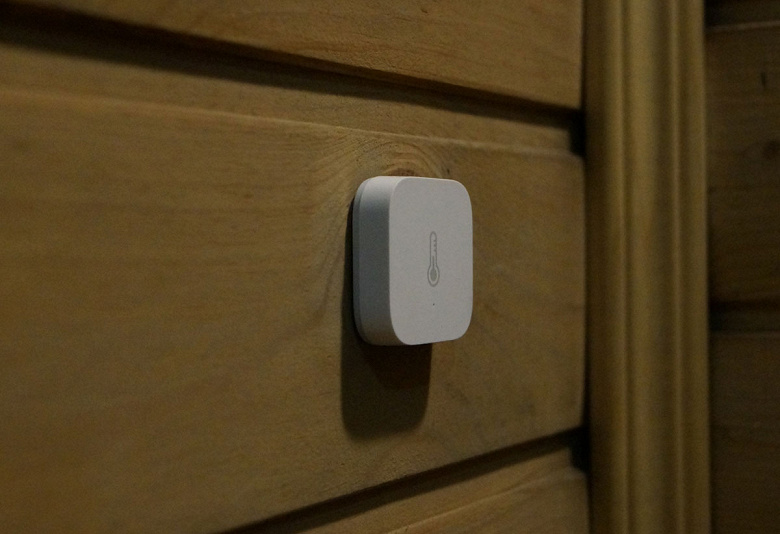
Но предвидим сложности. Дело в том, что баня отстоит от дома, где размещен хаб, на 10 метров. Но эти метры — ничто в сравнении с препятствиями, через которые будет пробиваться радиосвязь. Их несколько: металлопластиковый оконно-балконный пакет, бревенчатая стена, еще одна стена, дощатая, и, наконец, последняя стена, уже кирпичная, толщиной в один кирпич. Причем утепленная изнутри фольгой. Итого — четыре серьезных препона на пути радиосигнала между датчиком и хабом. В теории, пройдя через такие препятствия, радиосигнал должен полностью заглохнуть. По крайней мере, музычку с такой связью не послушаешь. Ну что поделаешь, будем проверять и что-то придумывать.
А вот и последнее, оно же важнейшее: розетка. Будучи вставлена в настенный «пилот», она расположена в этом же сухом помещении с (условно) комнатной температурой и невысокой влажностью. Но здесь мы немножко нарушили эксплуатационные условия. Дело в том, что рабочий температурный диапазон умной розетки Aqara составляет 0…+35 °C, в то время как данное помещение может промерзать до −15 °C, если на улице стоят долгие морозы под −30 °C. Но именно такого промерзания мы и хотим избежать!

А поможет нам в этом страшный с виду прибор, надежный как чугунный утюг: СССР-овский пожаробезопасный взрывозащищенный электрообогреватель марки СКБ весом 20 кг, каким-то образом очутившийся у нас после разукомплектования военных «точек» много лет назад. Мощность его невелика, всего один киловатт, зато никакого масла. А теплоотдача тяжелого литого алюминия весьма изрядная, небольшое помещение гарантированно не промерзнет, если обогреватель включать вовремя. Именно это «вовремя» нам и обеспечит приклеенный к стене температурный датчик.

Подключение
Разобравшись с установкой приборов и датчиков, отмотаем действие чуток назад: на самом деле, в реальной эксплуатации, всю эту установку и развешивание надобно производить строго после того, как все приборы связаны с хабом и должным образом настроены. Делать это нужно еще тогда, когда все приборы находятся рядышком, у вас в руках.
Перво-наперво следует установить на смартфон фирменное приложение Aqara Home (версия для Android, версия для iOS) и создать учетную запись в облачном сервисе Aqara. Благодаря наличию пошагового мастера подключения, пользователю не придется угадывать шаги — все они расписаны последовательно, по пунктам. После нажатия кнопки Добавить устройство нужно выбрать добавляемое устройство — в нашем случае это Центр умного дома. Последующие шаги могут различаться в зависимости от типа добавляемого устройства, поскольку это обусловлено конструкцией прибора.
Главная страница приложения
Выбор устройства для подключения
Начало подключения
Каждое добавленное устройство можно (нужно) назвать по-своему и разместить в определенном помещении, чтобы впоследствии быстро определиться с его местонахождением. Такая упорядоченность поможет при создании сценариев, а также при использовании сервисов с голосовым управлением.
Найденное устройство
Успешное подключение
Добавление в комнату
Центр умного дома, подключенный к роутеру, немедленно начинает работу.

В первую очередь эта работа выражается в запросе, который отправляется в облако: нет ли обновлений программного обеспечения? С высокой долей вероятности пользователь будет оповещен о наличии новой версии прошивки. После недолгой процедуры обновления, работающий Центр размещается на главном экране приложения в виде блока с иконкой, названием, переключателем подсветки и информацией о ее текущей яркости.
Обнаружена новая прошивка
Процесс обновления
Работающий центр
Настройки Центра позволяют изменить цвет и яркость кольцевой подсветки, настроить громкость встроенного динамика. Здесь же имеются пункты, отвечающие за автоматизацию действий и создание сценариев, но об этих функциях мы поговорим после того, как завершим установку всех устройств.
Настройки подсветки
Меню системных настроек
Дополнительные настройки
Похожим образом к Центру подключаются все попутные устройства и датчики. Рассмотрим этот процесс на примере датчика протечки. После того, как нужный датчик выбран в списке устройств, следует указать, к какому хабу следует подключить этот датчик. Ведь хабов в сетевом окружении может быть несколько. Ну а далее в дело вступает пошаговый мастер, который дает советы по инициализации устройств. Ведь каждый датчик может инициализироваться по-разному, кнопкой или сильным сжатием, как это сделано в датчике протечки.
Выбор подключаемого датчика
Выбор хаба, к которому производится подключение
Инициализация датчика
Каждому подключенному датчику можно дать свое уникальное имя и разместить в любом имеющемся или созданном помещении (комнате). Вот теперь, после того, как система построена, есть смысл провести несколько простеньких тестов на предмет ее работоспособности. В первую очередь это означает изучение настроек датчиков.
Настройка
Несмотря на то, что все датчики разные, и, соответственно, имеют уникальные настройки, разобраться в них проще простого, даже если никогда не сталкивался с подобной техникой. И тем более в настройках главного приложения. В его главном окне все установленные датчики могут отображаться как в виде иконок с информацией и переключателями, так и списком. Среди настроек самого приложения имеется важный параметр, он почему-то прячется в настройках аккаунта: Push-уведомления. Эти уведомления по умолчанию активированы сразу для всех устройств, однако имеется возможность выборочной активации уведомлений, поступающих с того или иного датчика. К примеру, зачем вам получать уведомление о включении розетки, если вы сами же ее только что включили?
Вид списка
Вид иконок
Настройки приложения
О настройках хаба рассказывалось выше, они включают в себя параметры подсветки и громкость встроенного динамика. То есть, настроек практически нет. И это, пожалуй, неплохо. Для начинающего пользователя, который не планирует строить многоступенчатую систему безопасности, это оптимальный вариант. Вставил хаб в розетку — готово, он уже работает. Не нужно настраивать никакие протоколы и заниматься прочими непонятными большинству вещами.
Столь же скромными настройками наделены и периферийные устройства, то бишь датчики. Некоторые из них имеют, помимо настроек, еще и собственную «страничку», на которой отображается текущая какая-либо информация или присутствуют инструменты для активации встроенных функций. Это такие устройства, как, например, датчик температуры и умная розетка.
Прочие датчики (из тех, которые у нас расставлены по домохозяйству) не имеют подобных страничек. И это правильно. Ну какие могут быть инструменты для управления, к примеру, датчиком открытия двери? Правильно, никаких.
В целом, состав и назначение функций всех приборов Aqara будут, повторим, понятны любому неискушенному пользователю. Если он не поленится или не побоится чуток в них поплавать, поизучать. Программа — это ведь не хрустальный цветок, программу сломать трудно или вовсе невозможно.
Эксплуатация
Секундочку теории. Рассматриваемый комплект в своей работе использует сеть Zigbee. Она предполагает mesh (сеточную) топологию, где каждый узелок — это самостоятельный приемник-передатчик, соединенный с центральным устройством, хабом. Но не только с ним! Особенность этой сети (согласно теории) заключается в том, что некоторые из узелков-устройств могут играть также роль ретранслятора, принимая сигнал от соседних устройств, усиливая его своим более мощным сетевым адаптером и перенаправляя к хабу. Такие устройства, как правило, получают стационарное питание, не батареечное. По логике, умная розетка, имеющаяся в комплекте Aqara, идеально подходит на роль ретранслятора — питание у нее ведь постоянное, а значит, сетевой адаптер можно использовать на всю катушку. К примеру, если рядом с розеткой находится какой-то батареечный датчик, испытывающий затруднения при передаче и приеме сигнала к хабу и обратно, то розетка могла бы помочь ему в этом деле. Но увы, наша розетка, похоже, выпадает из правила mesh-топологии Zigbee. А жаль.
Дело в том, что установленные в отдельном строении розетка и датчик температуры потеряли связь с хабом через несколько часов после установки.

К сожалению, выяснилось это слишком поздно, когда изменить что-то было невозможно, поскольку автор находился уже далеко, рассчитывая поработать с датчиками из другого дома, дистанционно. Увы, пришлось отложить написание обзора. Вернувшись в дом, было решено восстановить потерянную связь переносом самого хаба. Баню-то не перенесешь.
Пользуясь тем, что температурный режим хаба простирается от −10 °C до +40 °C, а сильных морозов теперь уже не ожидается, мы перенесли хаб наружу, вставив его в уличную розетку, которая имеется на балконе. Таким образом, одним препятствием стало меньше, ведь из списка преград исчез оконный пакет.

Устранение этого, казалось бы, незначительного барьера, имело успех: связь тут же восстановилась и мы вновь видим на главной странице приложения всю нужную нам информацию.
Отсюда возникает резонный вопрос: а каково максимальное расстояние связи между нашими устройствами и хабом? Очевидно, что эффективность связи определяется множеством факторов: мощностью передатчика, расстоянием между устройствами, наличием преград и их характером (одно дело дощатая стена, и совсем другое — железобетонное перекрытие) и другими особенностями, включая рельеф местности и даже состоянием атмосферы (влажность, температура). Конечно, полное исчерпывающее исследование мы провести не в состоянии, это делается в других условиях, для нас недоступных. Но провести несложный тест дальнобойности нам вполне по силам.
Установив хаб на балконе, мы ушли прочь из дома, за реку, захватив с собой беспроводную кнопку Aqara Wireless Mini Switch. Но перед этим создали в мобильном приложении простейшую автоматизацию: однократное нажатие кнопки включает сирену и мигание подсветки хаба, а двукратное нажатие останавливает тревогу. Нижней точкой на карте обозначено место, откуда видна включенная подсветка хаба. Как видим, расстояние прямой видимости между хабом и кнопкой составило целых 160 метров!

Но даже такое, казалось бы, большое расстояние не явилось помехой для связи: хаб мгновенно отзывается на нажатия кнопки. Что и было зафиксировано в следующем видеоролике.
Между прочим, звук при тревоге не ограничивается одной лишь сиреной. Тут есть из чего выбрать.

Итак, мы выяснили, что при отсутствии преград устройство способно держать связь с хабом на расстоянии 160 метров (но, скорее всего, это расстояние несколько больше, метров 200). Подчеркнем: при отсутствии преград. Вот теперь, отталкиваясь от этого факта, можно высчитать примерное расстояние устойчивой связи для других условий, где есть преграды. Так, зная частоту, на которой общаются устройства (2405-2480 МГц) и коэффициент затухания такого сигнала для разных типов препятствий, несложно представить, будут ли работать устройства в тех или иных условиях. Конечно, какую-то роль могут сыграть неучтенные факторы. Например, переотражение, за счет которого связь будет удерживаться, хотя по всем расчетам ее не должно быть.
Для понимания мы приведем табличку, взятую с информационного ресурса Keenetic, в которой демонстрируется степень затухания сигнала Wi-Fi 2,4 ГГц в различных средах (частота, на которой общаются наши устройства, близка к указанной). Здесь под эффективным расстоянием понимается уменьшение радиуса действия Wi-Fi после прохождения препятствия в сравнении с открытым пространством.
| Тип препятствия | Эффективное расстояние |
|---|---|
| Открытое пространство | 100% |
| Окно без тонировки (отсутствует металлизированное покрытие) | 70% |
| Окно с тонировкой (металлизированное покрытие) | 50% |
| Деревянная стена | 30% |
| Межкомнатная стена (15,2 см) | 15% |
| Несущая стена (30,5 см) | 10% |
| Бетонный пол/потолок | 10%-15% |
| Монолитное железобетонное перекрытие | 10% |
Таким образом, делаем вывод: рассматриваемая система подходит для эксплуатации в замкнутых пространствах: квартирах, домах, офисах и т. д. при наличии не более трех преград в виде стен (хотя, стены тоже бывают разные). Если же условия предполагают большее количество препятствий, то в таком случае без второго хаба (центральной станции) никак не обойтись.
В нашем случае, когда розетка и датчик температуры вновь связались с хабом, можно смело управлять питанием обогревателя, чтобы включать его, ориентируясь на температуру в помещении. Но такое ручное управление требует постоянного контроля. Зачем делать что-то вручную, если программное обеспечение позволяет автоматизировать многие операции? Тем более, такие банальные.
Подобная автоматизация создается на соответствующей страничке мобильного приложения, которая так и называется: Автоматизация. Разработчики приложения проделали серьезную работу, результат которой устроит любого пользователя, с любой подготовкой. Здесь каждое действие производится в пошаговом мастере с понятным форматом «Если → Тогда». По сути, это программирование детсадовского уровня. Но с дополнительными функциями: задание периода действия правил, выбор прочих дополнительных условий. Сначала мы автоматизируем включение розетки при условии падения температуры до −1 °C, а затем добавим второе задание, чтобы розетка выключалась при нагреве помещения до +7 °C. Готово, система работает!
Добавление задания
Начало добавления условий
Выбор датчика температуры
Задание пороговой температуры
Выбор ответного устройства
Выбор действия розетки
Дополнительные условия (период, однократность исполнения)
Готовое задание
Отметим важное: эта автоматизация будет работать даже при отсутствии в доме интернета, поскольку запрограммированные автоматизации и сценарии хранятся в памяти центра, хаба. Который раздает команды периферийным устройствам через свою, внутреннюю независимую сеть.
Говоря об автоматизации, еще раз отметим широчайшую функциональность, заложенную разработчиками. Варианты автоматизации, которые можно создать, перечислить невозможно. Они ограничиваются только фантазией пользователя. Хотите, чтобы при открывании двери или окна в доме зажегся свет и закричала разноголосая сирена, а работающий кондиционер выключился? Пожалуйста. Желаете, чтобы при обнаружении протечки автоматически перекрывалась подача воды в дом? Легко. Правда, в этом случае на вводе придется установить специальное запорное устройство, но они теперь не редкость.
Помимо автоматизаций, в мобильном приложении имеется возможность создания сценариев. Это практически та же автоматизация, но не двухфакторная «Если-Тогда», а многоступенчатая, где может быть задействовано любое количество устройств. Например, можно создать такой сценарий, когда при включении розетки подсветка хаба меняет цвет. Вариантов, как мы уже говорили, здесь без числа.
Отметим, что пользователь всегда будет в курсе о каждом действии, творящемся в его отсутствие, это обеспечивается Push-уведомлениями, поступающими на смартфон. Также имеется возможность просмотреть журнал тревог и срабатываний устройств. Более того, некоторые устройства ведут собственные логи. Например, умная розетка помнит не только дату и время каждого включения/выключения, но и подсчитывает затраченную электроэнергию. А датчик температуры, влажности и давления составляет целые диаграммы состояния окружающей среды.
Журнал открытия двери
Журнал уровня сигнала
Текущее состояние розетки
Журнал активности розетки
Текущее состояние датчика температуры
Журнал температуры
Журнал влажности
Журнал атмосферного давления
Наконец, еще одна функция: голосовое управление. Список сервисов, поддерживаемых устройствами Aqara, включает в себя три сервиса: Алиса, Apple Siri и Маруся.
Для того, чтобы с помощью голоса управлять, к примеру, розеткой, нужно привязать ее (можно вместе с другими поддерживаемыми устройствами) к установленному у вас сервису. Ниже этот процесс показан на примере Алисы.
Добавление устройств
Выбор устройств Aqara
Список поддерживаемых устройств Aqara
Список имеющихся устройств
Привязка устройств к помещениям
Готово, можно говорить
Теперь достаточно сказать в смартфон, в пульт ДУ Яндекс-модуля или Яндекс Станции фразу «Включи розетку», и наш обогреватель начнет работать. Также можно узнать текущий статус розетки и мощность, потребляемую обогревателем. Чрезвычайно удобно.

Удобно, хотя, если учесть огромное количество устройств, которые можно подключить к одному хабу (аж 128), возможность управления ими грозит серьезной неразберихой. Чтобы ее избежать, каждому подключаемому устройству следует давать название с точным описанием, и размещать его в правильном помещении. Иначе слишком велик риск запутаться в собственном электронном хозяйстве.
В заключение эксплуатационной главы спешим успокоить пользователей, которые волнуются о возможном нагреве центральной станции умного дома Aqara. Этот хаб во время длительной работы совершенно не нагревается, что обусловлено применением достаточно современных экономичных электронных компонентов. Максимальная температура одного из участков корпуса после суток работы хаба составила всего лишь 38 °C, что не несет никаких угроз в плане пожарной безопасности.
Выводы
Пожалуй, главное впечатление, которое было получено при тестировании умного дома Aqara — это гибкость программного обеспечения, позволяющего создать огромное количество сценариев работы. При этом нельзя забывать, что каждое новое подключенное устройство кратно увеличивает количество вариантов.
Разумеется, для полного покрытия всех потенциальных запросов пользователя, желающего максимально автоматизировать свой дом, рассматриваемого набора датчиков окажется недостаточно. Например, не хватает датчиков движения, электрозамков, ламп, выключателей, реле и прочих устройств, работа которых может быть автоматизирована. Все эти устройства не входят в набор потому, что рассмотренный комплект является стартовым, помогающим ознакомиться с возможностями экосистемы Aqara.
Наконец, не хватает ключевого, пожалуй, элемента: камеры. Да, именно и только камера позволит владельцу своими глазами убедиться в опасности, о которой сообщают датчики. Но все впереди, вариант многофункциональной IP-камеры Aqara уже у нас в руках, и ее обзор, надеемся, будет опубликован вслед за этой статьей. А там есть что поизучать, поверьте.
Несмотря на минималистичность комплекта, знакомство с Aqara-автоматизацией позволяет отметить очевидные плюсы фирменных технологий и решений:
- миниатюрность автономных датчиков
- легкий процесс подключения
- интеграция с популярными экосистемами
- бесчисленное множество сценариев использования
- продуманный и понятный мобильный софт
Комплект предоставлен на тестирование компанией СофтМастер
Недавно мы рассказали об основных преимуществах устройств умного дома от Aqara.
Сегодня это одна из наиболее продвинутых экосистем для домашней автоматизации и создания умного дома: множество разнообразных устройств, удобное управление через родное приложение Aqara Home и, конечно, связь через ZigBee.
Как выбрать гаджеты Aqara и что они умеют?
Напомним, гаджеты Aqara общаются друг с другом через один из наиболее надежных и продвинутых протоколов ZigBee.
Он обеспечивает большую дальность связи, возможность Mesh-подключений (устройства умеют передавать данные в центр «умного дома» друг через друга).
И все? Вовсе нет. «Умный дом» Aqara умеет гораздо больше. Например, нативно интегрироваться в экосистему Apple для создания умных домашних или офисных пространств HomeKit, так же известную как Apple Home, для русскоязычных пользователей более привычную как «Дом».
С помощью Apple Home можно управлять умными устройствами Aqara как на экране смартфона или планшета, так и короткими голосовыми командами Siri.
Работоспособность такой системы обеспечивается головным устройством Aqara Hub с маркировкой HomeKit, к которому подключаются все прочие ZigBee-устройства.
Ряд компонентов Aqara для российского рынка получил логотипы «Работает с Алисой» и «Управляйте с Марусей», которые говорят о возможности интеграции с соответствующим голосовым помощником при использовании оснащенного им устройства управления (умные колонки, смартфоны, планшеты, компьютеры).
Разберемся подробнее: как подключить компоненты Aqara к Apple Home, реализовать сценарии автоматизации и научить Siri работать с ними. Об «Алисе» тоже не забудем.
Зачем нужна интеграция Aqara Home в HomeKit?
Родное приложение Aqara Home для управления устройствами экосистемы Aqara позволяет
► подключать любые устройства компании,
► объединять их в единую сеть и создавать несколько раздельных управляемых пространств,
► настраивать любые доступные параметры,
► распределять и объединять гаджеты в «комнаты» для удобного управления,
► программировать последовательности действий нескольких устройств,
► реализовывать срабатывания системы по триггеру, условию или данным.
Однако, приложение работает только с устройствами Aqara и обладает громоздким по меркам экосистемы Apple интерфейсом.
Apple Home в виде приложения «Дом» проще и понятнее, а главное — удобнее в практическом применении: получается простой и понятный пульт управления, заменяющий более ёмкую надстройку для тонких настроек.
ВАЖНО: Apple Home и Умный дом Яндекса позволяют связывать в единой оболочке разнообразные экосистемы «умного дома», становясь «пультом от всего» с возможностью голосового управления Siri или «Алиса».
Что понадобится для прямого подключения?
Для того, чтобы находясь в помещении, управлять установленными в нём компонентами умного дома Aqara в приложении «Дом» на iOS 12 и старше, необходимы
1. Хаб Aqara Hub.
2. Wi-Fi роутер.
3. Смартфон или планшет под управлением iOS 12 и старше.
4. Установленное на смартфон приложение Aqara Home.
5. Другие компоненты Aqara (по желанию).
Чтобы система под управлением Apple Home работала дистанционно, потребуется домашний центр — подключенный в ту же Wi-Fi сеть iPad с iOS 12 или старше, Apple TV четвертого поколения и старше или умная колонка HomePod.
При использовании Aqara Home для удалённого управления системой достаточно подключения Aqara Hub к Wi-Fi роутеру с выходом в интернет.
Как добавить гаджеты Aqara в HomeKit
Для подключения умных устройств Aqara в HomeKit есть два способа:
- собрать экосистему в приложении Aqara Home, после чего интегрировать её в HomeKit
- сразу подключить Aqara Hub к Apple Home.
В любом случае сначала потребуется установить хаб Aqara в розетку.
В первом случае потребуется запустить приложение Aqara Home, создать учетную запись и подтвердить доступ приложения к данным «Дома», то есть Разрешить приложению управлять устройствами HomeKit.
Следующим шагом будет добавление головного устройства — хаба Aqara, — в родное приложение экосистемы.
Для этого необходимо тапнуть по кнопке Добавить устройство на главной странице приложения и выбрать хаб из перечня устройств.
После успешной настройки iOS предложит объединить экосистему, разрешив использовать учетную запись iCloud.
После этого подключенный в Aqara Home хаб вместе с другими подключенными компонентами умного дома Aqara появится на главной странице Apple Home.
Чтобы напрямую интегрировать хаб в HomeKit без дополнительных приложений, необходимо запустить приложение «Дом» и провести следующие действия:
1. Зайти в меню Добавить аксессуар на главной странице приложения
2. Выбрать группу для будущего умного дома
3. Отсканировать штрихкод хаба (из инструкции или с коробки) с логотипом HomeKit
4. Разрешить подключение Aqara Hub к Wi-Fi сети в выпадающем окне
5. Выбрать расположение хаба в выпадающем меню Расположение моста
6. Задать имя хаба
В данном случае датчики и другие компоненты Aqara придётся добавлять через интерфейс приложения «Дом», выполняя пункты 1-3 из инструкции выше.
Рекомендуется объединять экосистемы, используя приложение Aqara Home: это позволит реализовывать сценарии без домашних устройств, проводить тонкую настройку, а так же использовать ряд не поддерживаемых HomeKit компонентов производителя — они все равно будут добавляться в «Дом» благодаря хабу.
Как управлять Aqara через HomeKit
При первом запуске хаба Дом попросит для каждого компонента Aqara указать название и месторасположение (комнату) из выпадающего списка.
В дальнейшем, после настройки, каждый подключаемый компонент будет автоматически прокидываться в HomeKit без участия пользователя.
Синхронизировать устройства, имена и места расположения можно в настройках приложения Aqara, перейдя во вкладку Профиль -> HomeKit Информация -> Синхронизация имени.
Все они будут отображаться на главной странице приложения Дом в разделе Аксессуары.
Тапом по ярлыку можно включить или выключить устройство, провести ряд настроек, переименовать устройство.
Для каждого компонента доступен выбор комнаты расположения, подробная информация техническая информация, текущий статус.
Кроме того, для большинства компонентов можно выбрать — какие будут отображаться на главном экране (Избранное) и определить, куда будут приходить уведомления.
Включение в группу Статус дома позволит получать данные о текущем состоянии компонента в соответствующем разделе главной страницы. Все остальные можно будет найти в разделе соответствующей комнаты.
Автоматизация компонентов Aqara в HomeKit
Для автоматизации действий доступны Сценарии и Автоматизация.
Первые создаются через выпадающее меню на главной странице. С их помощью можно создавать простые последовательности действий без использования датчиков и данных от них.
Создание Сценариев из выпадающего списка для добавления устройств не требует наличия дополнительных устройств и позволяет организовывать достаточно сложные последовательности действий.
«Автоматизации» размещаются в соответствующей вкладке рядом с главной страницей приложения «Дом» и требуют наличие домашнего центра.
Именно они необходимы для того, чтобы запускать действия по триггерам и условиям, а так же с участием управляющих элементов экосистемы Aqara — переключателей, кнопок и куба управления.
Сценарии и автоматизация, создаваемые в приложении Aqara Home, недоступны в приложении «Дом» и экосистеме HomeKit. Однако они прекрасно работают и без интеграции.
Как добавить гаджеты Aqara в Siri
Подобных ограничений для автоматизации практически нет и в использовании главного преимущества HomeKit — голосового управления умным домом с помощью Siri.
Для её использования с устройствами Aqara необходимо в приложении Aqara Home:
1. Проверить подключение устройств и их доступность для HomeKit во вкладке Профиль —> HomeKit Информация —> Устройство HomeKit.
2. Создать новый сценарий на одноименной вкладке Aqara Home, выбрав через выпадающее меню желаемую последовательность реакций компонентов умного дома.
3. Активировать переключатель Включить автоматизацию и выбрать метод запуска.
4. Нажать значок Siri для созданного сценария и создать управляющую фразу для Siri. Готово!
Команды, которые активируются по таймеру, местоположению или значению любого датчика нельзя активировать через Siri.
При необходимости создания сложных сценариев их придётся разделять на простые элементы с разными триггерами срабатывания или действиями.
Как научить «Алису» управлять гаджетами Aqara
Кроме «родного» для Apple и HomeKit голосового помощника Siri, как было сказано выше, ряд компонентов Aqara может управляться «Алисой». К ней подключаются:
► Центр умного дома
► Моторы для рулонных и раздвижных штор
► Беспроводное реле
► Выключатели настенные с одной и двумя клавишами
► Умная розетка
► Умная лампа
► Датчик температуры и влажности
Процесс подключения чрезвычайно прост:
1. Устанавливаем приложение Яндекс.Браузер или Яндекс, представляющие собой мобильный браузер.
2. Запускаем приложение, открываем боковое меню и выбираем пункт Устройства.
3. Переходим через раздел Управление устройствами на вкладку Мой дом.
4. Нажимаем + для добавления устройств и выбираем в меню Другое устройство.
5. Выбираем соответствующий плагин Aqara из списка поддерживаемых экосистем.
6. После установки потребуется авторизация той же учетной записью, что используется при работе с Aqara Home.
8. Нажимаем кнопку Обновить список устройств.
Компоненты умного дома должны быть добавлены в Aqara Home заранее.
В дальнейшем сначала требуется подключить устройство Aqara к хабу в родном приложении, и только потом в приложении Яндекса.
Особенности работы Aqara с «Алисой»
После подключения в экосистему Яндекса приложение позволит настроить базовые сценарии для каждого компонента, назначить комнату месторасположения или объединить их в группы.
Однако, приложение работает только с русскими именами устройств длиной до 30 символов — вероятно, большинство из них придётся переименовать. Синхронизация имен при этом отсутствует.
Синхронизация настроек между Aqara Home и Яндекс.Устройства так же отсутствует: можно задать иное месторасположение и создавать отдельные сценарии автоматизации.
Управление компонентами реализуется как с помощью визуальных «пультов» при выборе соответствующего компонента на главной странице вкладки Устройства, так и с помощью «Алисы».
Для её работы потребуется использовать готовые голосовые команды, список которых можно узнать в настройках каждого компонента либо создать сценарий автоматизации.
Для этого необходимо:
1. Нажать на главной странице приложения «+» и выбрать Добавить сценарий.
2. Указать условия «Если» и «То», а так же фразу для выполнения сценария.
Основные действия с компонентами Aqara «Алиса» умеет включать с помощью готовых голосовых команд. Их перечень очень велик. Кроме того, допустимы как точные, так и достаточно размытые формулировки.
Аналогично устройства экосистемы Aqara работают с голосовым помощником от Mail.Ru — «Марусей». На данный момент она поддерживает больше устройств, чем «Алиса». Важное преимущество — «Маруся» умеет опрашивать датчик температуры.
Как удобнее: через HomeKit, Aqara Home или «Алису»?
Главное отличие HomeKit от «Алисы» в Яндекс.Устройствах — реализация сервиса.
HomeKit доступен через приложение и даёт возможность управлять самыми разнообразными умными гаджетами при помощи устройств одного производителя.
С одной стороны, это серьезный плюс: одно и тоже приложение, одинаковые команды, единая экосистема. Но для удалённого управления потребуется домашнее устройство со свежей операционной системой, активное 24/7.
«Алиса» предоставляется в виде веб-сервиса с оффлайн-компонентами, поэтому работает практически на всех существующих операционных системах: в приложениях Яндекса для iOS и Android, в браузере Яндекс с Алисой для Linux и Windows.
Аппаратные компоненты для работы с «Алисой» так же представлены в широком ассортименте и требуют куда меньших вложений, чем аналогичный Яндекс.Колонке Apple HomePod.
К сожалению, только через них она гарантированно работает из-за своей реализации в виде сервиса-надстройки. Стабильность Siri намного выше.
Тонкую настройку удобно проводить в Aqara Home. Но и без дополнительного приложения Aqara прекрасно интегрируется в HomeKit без забот и хлопот, становясь частью экосистемы Apple Home с поддержкой голосового управления Siri.
На чьей стороне вы?
Официальную продукцию Aqara можно приобрести в интернет-магазине Aqara.ru и у официальных партнёров: М.Видео, Эльдорадо, DNS, Связной, Ситилинк, ОНЛАЙН ТРЕЙД.РУ, Технопарк, МегаФон.

🤓 Хочешь больше? Подпишись на наш Telegram.

iPhones.ru
Подробная о интеграции Aqara в Apple HomeKit с Siri. Или «Алисой».
- Apple,
- Aqara,
- Siri,
- Алиса,
- Команды Siri,
- Обзор,
- умный дом,
- Яндекс
Николай Маслов
@nicmaslov
Не инженер, радиофизик и музыкант. Рассказываю о технике простым языком.
Небольшая заметка о том, как запустить сценарий в Home Assistant при нажатии на кнопку Aqara D1. В HA выключатель Aqara D1 добавлен через шлюз Xiaomi Gateway 2 и соответствующую интеграцию. Подробнее о добавлении можно почитать в данной статье. В ней были добавлены бинарные сенсоры клавиш:
binary_sensor.wall_switch_both_158d000484a1d8: friendly_name: Беспроводной выключатель Aqara D1, нажатие двух кнопок icon: mdi:light-switch binary_sensor.wall_switch_left_158d000484a1d8: friendly_name: Беспроводной выключатель Aqara D1, левая кнопка icon: mdi:light-switch binary_sensor.wall_switch_right_158d000484a1d8: friendly_name: Беспроводной выключатель Aqara D1, правая кнопка icon: mdi:light-switch
Данные сенсоры отдают значение off и оно не изменяется при нажатии клавиш. Для использования Aqara D1 в сценариях создаем файл с любым_названием.yaml в папке automation и прописываем следующий код:
- alias: Light 650
trigger:
platform: event
event_type: xiaomi_aqara.click
event_data:
entity_id: binary_sensor.wall_switch_right_158d000484a1d8
click_type: double
action:
service: light.toggle
target:
entity_id: light.yeelight_650
Для Aqara D1 в Home Assistant доступны следующие типы кликов: single, double, long — для клавиши и both, double_both и long_both — для двух клавиш. В данном примере:
- alias — название автоматизации.
- Блок trigger — условие, при выполнении которого запустится автоматизация. entity_id — ID сущности, в данном случае — правая клавиша выключателя, а click_type — тип нажатия (одинарное, двойное или нажатие с удержанием).
- Блок action — действие, которое произойдет при выполнении условия. В данном случае автоматизация включает и выключает светильник Yeeleght 650.
Ссылки на другие уроки по настройке Home Assistant.
Умный дом — это не просто совокупность устройств, которые можно включать удалённо с помощью смартфона. Это целая автоматизированная система, которая отвечает за безопасность и комфорт. Умным дом делает не количество гаджетов, а их отлаженное взаимодействие. Настроить его и создать интересные сценарии для умного дома можно с помощью приложения Xiaomi Mi Home. О том, как это сделать и какие они бывают, рассказали в этом материале.
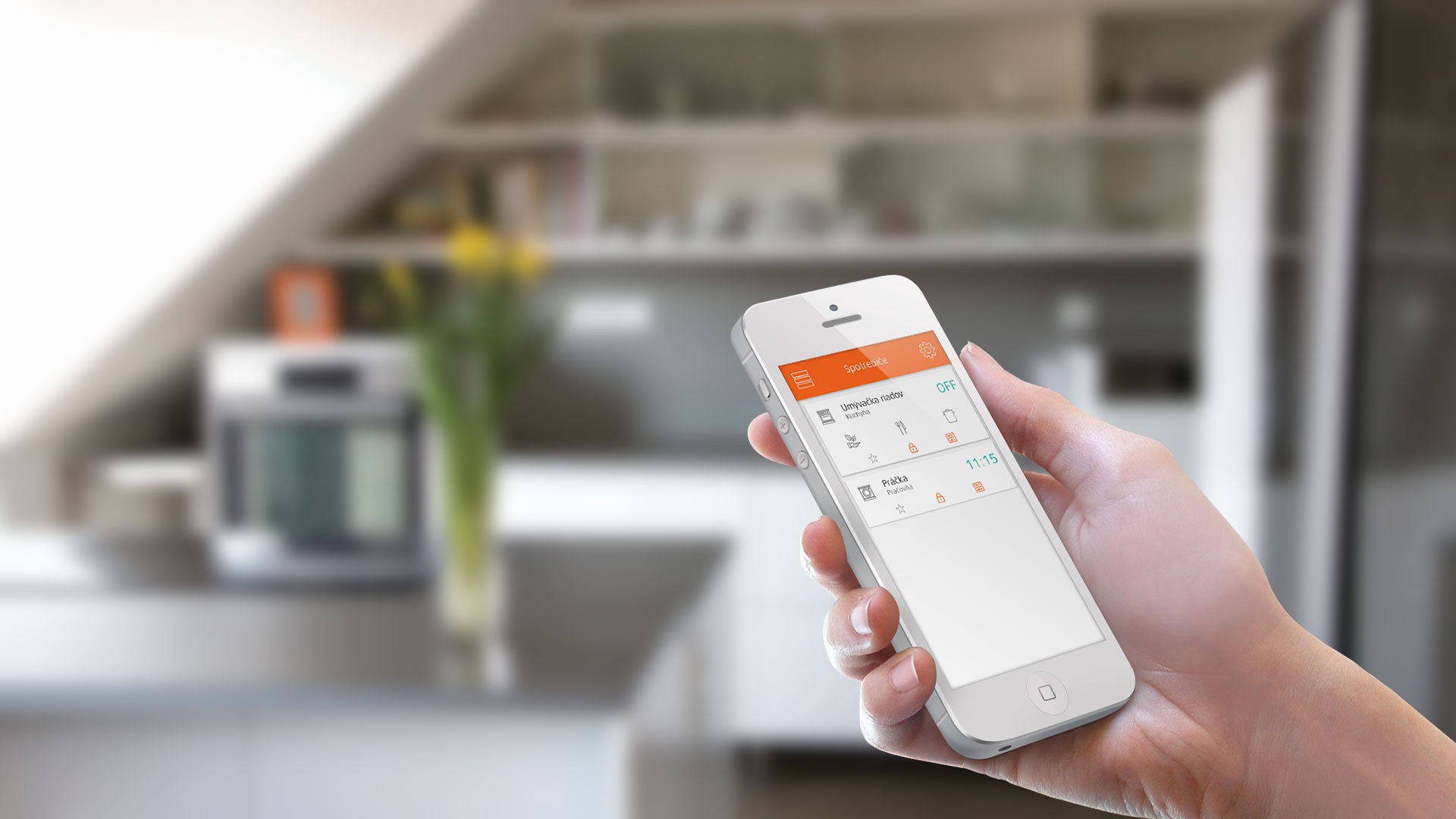
Как собрать свой комплект умного дома
Как работают сценарии автоматизации
Включение света
Климат-контроль
Система газовой безопасности
Имитация присутствия
Как собрать свой комплект умного дома
Для настройки сценариев нужен основной шлюз — центр управления. Можно использовать:
– Aqara Hub Gateway;
– Multifunctional Gateway;
– Smart Home Gateway 2.
Принцип работы у них одинаковый. Отличаются по дизайну и году выпуска. Можно купить готовый набор для управления умным домом или собрать свой. О том, как это сделать и какие датчики понадобятся, рассказали в отдельной статье.
Как работают сценарии автоматизации
Проект «Умный дом» ещё не настолько совершенный, как хотелось бы. Но с помощью приложения и основного шлюза можно автоматизировать некоторые процессы.

Управлять умным домом можно через личный кабинет в приложении MIHome.
Есть 3 принципа работы смарт дома:
- «ЕСЛИ» (что-то происходит), «ЗАТЕМ/ТО» (выполняется какое-то действие). Например: если (= когда) наступает 8 утра, то раскрываются шторы.
- «ЕСЛИ» (что-то происходит) И (что-то происходит), «ЗАТЕМ/ТО» (выполняется какое-то действие). Например: если наступает 8 вечера И свет выключен, затем свет включается.
- «ЕСЛИ» (что-то происходит) ИЛИ (что-то происходит), «ЗАТЕМ/ТО» (выполняется какое-то действие). Например: если наступает 8 вечера ИЛИ открывается входная дверь, то свет включается.
Сценарий с одновременным условием «И» и «ИЛИ» сделать пока нельзя. Например: если 8 вечера И свет выключен, ИЛИ входная дверь открылась, то включить свет. В этом случае нужно сделать 2 сценария (один с И, второй с входной дверью).
Настроить устройства умного дома своими руками просто.
Нужно:
- выбрать «ЕСЛИ»: триггер и датчик, который связан с триггером;
- выбрать «ЗАТЕМ/ТО» действие и устройство, которое с ним связано.
Триггером может быть:
- запуск вручную — например, сценарий может запускаться со смартфона или специального устройства для управления умным домом;
- срабатывания датчика — самый популярный вариант;
- таймер — сценарий запускается в определённое время и дни.
Выбор нескольких условий возможен если они логически совместимы. Например, задать «ЕСЛИ температура выше 23 градусов И ниже 14 градусов» нельзя. Для запуска сценария нужно заменить И на ИЛИ.
Важно: можно создать любое количество сценариев. Ограничение есть только одно — к одному шлюзу (центру управления) можно подключить не более 30 датчиков.
Сейчас подробно объясним создание простых сценариев на примерах с разными датчиками.
Включение света
Это простой сценарии автоматизации умного дома. Xiaomi выпустило много осветительных приборов (лампочки, светодиодные ленты, настольные лампы), которыми можно управлять в разных комнатах. Кроме этого, можно регулировать естественное освещение (с помощью умных штор Aqara Smart Curtain).

Условие составления сценария — шлюз и устройство, которым управляем, должны находиться в одной комнате. Можно составить разные комбинации. Пример простого сценария: если движение в комнате в определённый промежуток времени — то включить свет. Он актуален, например, когда человек вечером приходит домой.
Для настройки такого сценария освещения в умном доме нужно купить:
– блок управления (шлюз): Aqara Hub Gateway, Multifunctional Gateway или Smart Home Gateway 2;
– датчик движения (MiJia Occupancy sensor);
– светильник или смарт лампочку. Например, Yeelight LED Bulb.
Чтобы добавить новый сценарий, нужно:
- зайти во вкладку «Автоматизация» (значок расположен внизу);
- выбрать «+» (вверху справа);
- в открывшемся окне «ЕСЛИ» выбрать нужный датчик движения;
- на новой странице выбрать «Темно/In Dark» и «Обнаружено движение/Motion Detected»;
- в открывшемся окне «ЗАТЕМ» выбрать лампочку;
- на открывшейся странице выбрать «Включить свет/Turn on light».
Теперь откроется страница самого сценария. Здесь можно его исправить (если нужно). Например, указать период, когда сценарий актуален. Внизу страницы есть пункт «Запуск сценария» — можно выбрать период. Например, с 19:00 до 7:00. В некоторых версиях этот пункт заменён на вкладку «Эффективный период». Далее можно выбрать график включения сценария (каждый день, в определённые дни и т. д.).
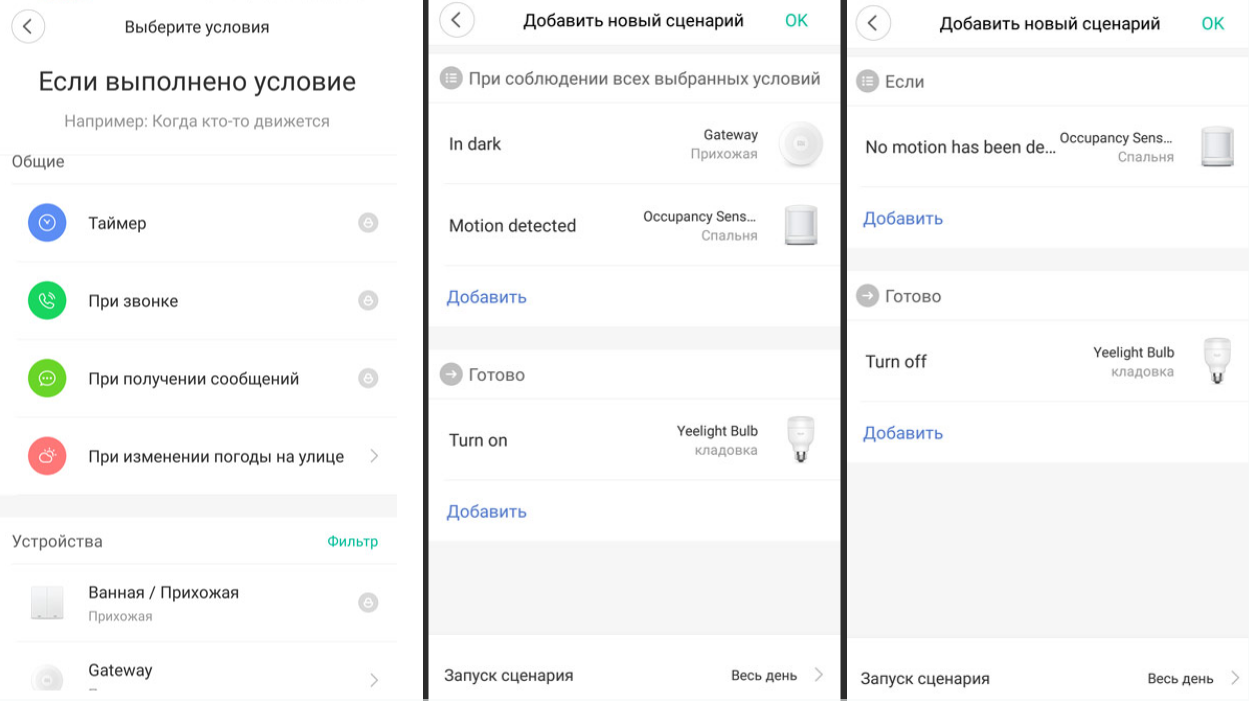
Свет нужно не только включить, но и выключить после этого. Для этого умному дому Xiaomi нужно составить ещё один сценарий:
- 3 первых пункта идентичны тем, что настраивали для включения;
- для датчика движения нужно выбрать «Отсутствует движение/No Motion» и указать время;
- во вкладке «ЗАТЕМ» нужно снова выбрать лампочку;
- в новом окне выбрать «Выключить свет/Turn off light».
С помощью этих двух простых сценариев можно научить умный дом Xiaomi включать и выключать свет.
Климат-контроль
Для настройки такого сценария управления умным домом нужно чуть больше устройств. Обязательно нужен шлюз + датчик температуры и влажности (Xiaomi LYWSD03MMC, Aqara или любой другой). Остальной набор зависит от потребностей.
В этом примере рассмотрим вариант включения/отключения обогревателя Xiaomi, включённого в умную розетку (например: Aqara или ZigBee Power Plug).

С датчиком температуры и влажности можно настроить 4 сценария:
- температура ниже/выше указанной;
- влажность ниже/выше указанной.
Настраиваем сценарий с температурой. Нужно выбрать:
- «Автоматизация»;
- «+» (в верхнем правом углу)
- «ЕСЛИ» — датчик измерения температуры;
- «Ниже указанной температуры/Lower Than…» — выбрать нужную цифру (например, 15 градусов);
- «ЗАТЕМ» — выбрать смарт розетку;
- на открывшейся странице выбрать «Включить/Turn on».
Можно установить время работы, дни. Если нужно, чтобы сценарий срабатывал постоянно, просто можно ничего не менять.
С помощью этого датчика, шлюза и умной розетки, можно подключить увлажнитель и очиститель воздуха, обогреватель, кондиционер.
Важно:
- датчик сработает тогда, когда температура будет на 1 градус выше или ниже (как в этом примере) установленной. Когда будет 15 градусов, ничего не произойдёт. Включится розетка, когда температура опустится до 14 градусов;
- данные с датчика (об изменении температуры, влажности) на сервер (где всё хранится) передаются не сразу. Происходит это с задержкой. Обычно на это нужно 3–5 минут. Поэтому сценарий сработает не сразу (при снижении температуры), а когда эту информацию получит сервер.
Система газовой безопасности
Настроить умный дом Xiaomi можно так, чтобы он оповещал о любых опасных ситуациях. Одна из неприятностей, которая может случиться квартире или в частном дома — утечка газа.
Вовремя отреагировать на неё может специальный датчик — Xiaomi MiJia Gas Leak Detector.
Он может отслеживать наличие природного газа. Но он не может обнаружить угарный газ. Работает датчик в двух режимах:
- ручной — можно заставить его провести проверку воздуха в любой момент и получить отчёт сразу;
- автоматический. Сработает датчик при снижении уровня кислорода и обнаружении метана.

Какой сценарий умного дома можно создать в этом случае? Например, включить вытяжку, как только датчик обнаружит снижение уровня кислорода и повышение количества метана. Для реализации сценария нужны такие гаджеты:
- основной шлюз для управления системой «Умный дом»;
- датчик газа;
- умная розетка.
Настройка сценария работы умного дома:
- нажать на кнопку «Автоматизация»;
- выбрать «+»;
- в открывшемся окне «ЕСЛИ» выбрать датчик газа;
- выбрать «Обнаружена утечка/Gas Leak Alarm»;
- в открывшемся окне «ЗАТЕМ» выбрать умную розетку;
- на открывшейся странице выбрать «Включить/Turn on».
Имитация присутствия
Ещё один пример простого сценария для умного дома Xiaomi. Когда он понадобится? Например, если хозяин квартиры надолго уезжает в командировку. Но он хочет, чтобы все считали, что он дома. Например, боится, что в пустую квартиру могут проникнуть грабители. Для имитации присутствия можно настроить автоматическое освещение, включение телевизора или радио, открытие штор, запуск робота-пылесоса и т. д.
Как это сделать?
Воспользоваться стандартным сценарием:
- выбрать «Автоматизация»;
- нажать «+» (в верхнем правом углу)
- «ЕСЛИ» — выбрать нужный триггер. В этом случае лучше всего выбрать таймер. Например, поставить его на 20:00;
- «ЗАТЕМ» — включить розетку, запустить робот пылесос, включить лампочку — точный выбор действия зависит от набора устройств;
- сохранить сценарий.
Важно:
- нужно отдельно прописать сценарии включения и выключения устройств. Иначе они будут работать без остановки;
- установить запуск можно на разные дни, на разное время или запускать их вручную, с телефона. Для чего? Чтобы имитация присутствия была более реалистичной.
Через приложение умного дома можно создать много собственных сценариев, которые упростят жизнь. Надеемся, что этот материал поможет вам в создании идеальной автоматизированной смарт системы.
Практически все технологии проходят один путь: поначалу технология дорогая и неудобная, её могут позволить себе только богачи или небольшой круг энтузиастов. Но потихоньку технология дешевеет и допиливается и в конце концов становится массовой и само собой разумеющийся. Так произошло с интернетом, сотовыми телефонами и теперь происходит с умным домом.
Еще пару лет назад умный дом был вообще небюджетной штукой. А теперь стартовый комплект умного дома можно купить за 5-6 тысяч рублей и наслаждаться жизнью. Поэтому самое время разобраться как на самом деле устроен умный дом? Развеем мифы, которые уже успели накопиться.
И всё это мы разберем на примере недорогих, но супер качественных устройств Aqara.
Структура сети
Про умный дом есть много заблуждений и первое из них: умный дом — это просто набор лампочек и всяких чайников с Wi Fi. Короче, баловство. Но это вообще не так. Умный дом устроен гораздо интереснее.
И начнем с того, что он работает не по Wi Fi. Почему? Wi Fi сеть строится по схеме звезда: в центре находится контроллер, то есть Wi Fi роутер, а на лучах звезды находятся устройства.
Для умного дома такая схема вообще не подходит. Во-первых, потому, что устройства не могут общаться между собой напрямую, они всё делают через роутер. А во-вторых, такая сеть не масштабируется, куда роутер добивает там и умный дом. А куда не добивает, уж извините.
Ну а еще Wi Fi очень уж много жрет энергии. Поэтому умный дом работает не на Wi Fi, а на собственных протоколах. И самый распространенный протокол — это Zigbee. Устройства Aqara как раз работают на нём. Вообще этих протоколов много и они интересно устроены. Если интересно, сделаем отдельный материал.
В такой сети данные могут передаваться не только от устройства к контроллеру, но и от устройства к устройству, а затем к контроллеру. Такая сеть называется ячеистой (или по-английски mash). И тут мы сразу получаем кучу преимуществ:
- Каждое новое устройство расширяет охват сети и увеличивает отказоустойчивость. Поэтому такой умный дом будет работать реально везде: по всей площади квартиры или дома.
- Такой умный дом не нагружает вашу сеть Wi Fi, так как к Wi Fi подключено только центральное устройство, контроллер, а все остальные устройства умного дома работают в своей сети — Zigbee.
- Ну и главное, такие устройства потребляют очень мало энергии. Поэтому различные умные датчики могут жить годами на одной маленькой батарейке.
Получается, что для работы умного дома нужен дополнительный центр. Тут Aqara сделала уловку: наградила эти центры дополнительными функциями. Например, хаб Aqara M1S можно использовать как ночник, а еще в нём встроен датчик освещенности. Хаб М2 управляет кондиционерами, аудиосистемами, телевизорами и много ещё чем, но об этом позже. А ещё один центр умного дома — это полноценная камера видеонаблюдения. То есть, вы не только не нагружаете сеть Wi Fi, но ещё и дополнительные функции получаете. Короче, чистый кайф.
Правильный и неправильный умный дом
И вот тут важно отметить, что бывает правильный и неправильный умный дом. В неправильном умном доме, реакция на все ваши манипуляции, включение/выключение сценариев и прочее, может быть очень заторможенной. Например, если вы пользовались умным домом от Xiaomi и приложением Mi Home, то вы понимаете о чем я говорю.
Почему так происходит?
Умные устройства Xiaomi, несмотря на то что выпускаются под одним брендом часто работают на разных стандартах, что-то работает через обычный Wi Fi, что-то через Bluetooth, при этом часто даже нет никакого центрального хаба. Поэтому устройства просто не могут общаться между собой. А все ваши манипуляции проходят через какой-то китайский сервер. Поэтому пинг огромный, а иногда до сервака просто не достучаться.
В правильном же умном доме, в том числе в Aqara реакция на все ваши манипуляции практически мгновенная, потому что всё происходит внутри локальной сети и все работает даже без подключения к интернету, ну кроме удаленного управления, естественно.
Как управлять умным домом?
Второе заблуждение — умным домом неудобно и заморочено управлять. Типа лучше всё сделать по классике, если нужно включить свет: подойди и включи свет. А не вот эти все голосовые ассистенты и всякие умные лампочки, которые теряют сеть просто бесят и прочее…
Во-первых, умные лампочки не нужны, можно использовать и обычные. А во-вторых, одна из главных фишек умного дома — это возможность выбора, как им управлять. Например, мы можем всё сделать физически: при помощи умных выключателей и различных кнопок.
Начнем с того, что умные выключатели бывают беспроводные, вы их можете прилепить куда угодно: прямо на кровать, на зеркало, на тумбочку рядом с диваном. Можно вообще сунуть выключатель в карман и ходить по дому, как король.
На самом деле, если делать новый ремонт в квартире, можно вообще отказаться от обычных выключателей. Сделать все беспроводными: не надо ничего штробить, можно их расположить на любом материале, а если прогадал с месторасположением — просто перевесить.
В готовом ремонте, можно просто заменить обычные выключатели на умные, у Aqara такие тоже есть. Выключатели Н1 устанавливаются суперлегко. Во-первых, они сделаны специально под круглый подрозетник, который используется в большинстве российских домов. Во-вторых, есть модели, которые не надо подключать к нулевой линии. То есть, вам не придется переделывать всю проводку. Достали глупый выключатель — вставили умный. И управляйте старыми люстрами голосом или через приложение.
Также если у вас заняты руки или охото с кем-то поболтать, умным домом можно управлять голосом. Через телефон или умные колонки. Умный дом Aqara работает и с Алисой, и с Марусей, поэтому он отлично понимает русский язык. Ну и, конечно, все настраивать и всем управлять можно через фирменное приложение Aqara Home: понятное, простое, симпатичное. И даже можно управлять напрямую через Apple HomeKit. Устройства Aqara сертифицированы Apple. С Google Home тоже все дружит, поэтому устройствами можно управлять через голосового ассистента. Причем не только на смартфоне.
Например, у меня в кабинете стоит проектор Xgimi Horizon Pro с Android TV на борту. И каждый раз перед просмотром кино, я выключаю освещение в комнате прямо через пульт дистанционного управления. Мы про этот проектор рассказывали в отдельном ролике и после обзора настолько зашел, что решил его оставить. Помимо умных фишек, очень понравилось изображение. Тут стоит особенная технология микрозеркал. Изображение очень яркое и контрастное, нетипичное для домашнего проектора. Даже когда приходишь что-то посмотреть после OLED-телика не испытываешь боль. Плюсом тут реально хороший звук от Harman Kardon и быстрая система настройки трапеции.
Сценарии автоматизации
Но самый-самый смак умного дома это сценарии автоматизации. Это вообще улёт… Например, что можно сделать?
Умное освещение
Начнём с базовых вещей: можно настроить простые сценарии: день/вечер и переключать их по одной кнопочке или команде. То есть, вы просыпаетесь, а уже включается подсветка вдоль кровати, свет на кухне и в туалете. А вечером, когда входите, после работы — во всей квартире включается свет. Подсветка вдоль кровати может быть подключена к умной розетке, а весь свет в квартире управляется через умные выключатели или лампочки. Или можно сделать специальную кнопку “Киносеанс” у дивана, по нажатию которой будут закрыться шторы, включаться приглушенный свет и так далее. А можно сделать автоматическое включение света в зависимости от уровня освещенности в комнате, ведь освещением можно управлять при помощи датчиков движения и освещения.
А еще есть всякие умные реле, то есть переключатели, которые замыкают или размыкают электрическую цепь в зависимости от разных условий. И если обычные реле реагируют на какое-то определенное условие: изменение тока, напряжения, частоты или мощности, то умное реле может переключать состояния в зависимости от условий, которые вы сами придумаете. Например, если в доме нет движения в течение 30 минут — выключить весь свет. Только нужно будет подключить такие реле ко всем световым приборам. В общем вариантов прокачать дом масса.
Управление климатом
Второй еще более интересный кейс — это управление климатом. Например, у вас есть умный хаб Aqara M2 и датчик температуры и влажности. При помощи этих двух штук можно настроить автоматическое кондиционирование и увлажнение воздуха. Потому что в этом хабе есть встроенный ИК-порт, который умеет управлять обычно старой техникой с ИК-пультом. А если повесить датчик открытия дверей на окно, можно настроить автоматическое отключение кондиционера, когда вы проветриваете помещение.
Популярный кейс использования умного дома — это включение/выключение отопления в загородном доме. Например, вы выезжаете зимой на дачу и удалённо включаете умную розетку, к которой подключен обогреватель. При помощи датчика температуры можно задать сценарий на отключение розетки когда температура достигнет необходимого значения. Таким образом, к вашему приезду дом прогреется.
Защита дома
Ну и конечно, умный дом — это еще и система защиты. Есть датчики протечки, движения, вибрации и открытия дверей. Например, если кто открыл окно, можно настроить такой сценарий: включается сирена, свет начинает мигать красным, а вам на телефон автоматически прилетает уведомление, а на происходящее можно посмотреть через камеру. А если что-то где-то потекло умное реле позволит перекрыть воду.
В случае с умным домом Aqara, все настраивается через приложение: сценарии создаются буквально в несколько нажатий. Хабы подключаются в розетку или USB-порт, выключатели и лампочки устанавливаются на место обычных, а датчики и беспроводные выключатели можно положить на тумбочку или приклеить на стикеры, которые идут в комплекте.
Выводы
В общем, умный дом сейчас уже готов стать мэйнстримом. Устройства стали качественные и стоят разумных денег, всё легко настраивается и устанавливается: что-то можно вставить в розетку (хабы), что-то приклеить на наклейки, а умные выключатели просто встают на место «глупых».
В магазине DNS можно собрать свой комплект продуктов Aqara. Поэтому, если хотите прокачать свой дом, то вам по этой ссылке.
Post Views:
8 156